|
|
|
|
 Far Far |
 WinNavigator WinNavigator |
 Frigate Frigate |
 Norton
Commander Norton
Commander |
 WinNC WinNC |
 Dos
Navigator Dos
Navigator |
 Servant
Salamander Servant
Salamander |
 Turbo
Browser Turbo
Browser |
|
|
 Winamp,
Skins, Plugins Winamp,
Skins, Plugins |
 Необходимые
Утилиты Необходимые
Утилиты |
 Текстовые
редакторы Текстовые
редакторы |
 Юмор Юмор |
|
|
|
File managers and best utilites |
Как очистить браузер от вирусной рекламы. Чистка от рекламы браузера
Как почистить компьютер от рекламы, удалить мусор и ускорить работу Windows
В первых же строках хочу предупредить, что в статье рассматриваются лишь самые простые и доступные способы, которые смогут при необходимости воспроизвести даже дети. Поэтому прошу всех крутых хакеров не беспокоиться и приберечь свои ценные советы для другого случая.
Как почистить компьютер от рекламы
Итак, вы недавно купили новенький компьютер или ноутбук. Вашей радости нет предела: программы запускаются, музыка играет, сайты открываются. Однако проходит немного времени, и от былой скорости не остаётся и следа. Загрузка операционной системы занимает десять минут, отовсюду вываливаются какие-то рекламные окна, на компьютере сами собой появляются новые программы, некоторые сайты перестают загружаться или выглядят как-то странно.
Если вам знакомы эти симптомы, то диагноз однозначен: ваш компьютер заражён рекламным программным обеспечением. В погоне за наживой некоторые недобросовестные компании снабжают свои продукты целым букетом различных рекламных модулей, которые ведут себя на компьютере жертвы подобно вирусам. При этом вирусами в буквальном смысле слова они не являются и поэтому просачиваются через все системы безопасности.
Самостоятельно удалить эти вредные программы может быть сложно. Их создатели сознательно препятствуют этому и используют разные сложные технологии для маскировки и автоматического восстановления.
Однако есть отличная утилита, которая может буквально за пару минут избавить вас от многих проблем. Называется она AdwCleaner и распространяется совершенно бесплатно здесь.
Скачайте и запустите AdwCleaner. Программа не требует установки, поэтому достаточно просто сделать двойной клик на загруженном файле.

После согласия с условиями использования перед вами появится вот такое окно.

Нажмите на кнопку «Сканировать». После непродолжительного ожидания утилита представит результаты поиска рекламных модулей на вашем компьютере. Обратите внимание, что AdwCleaner способна находить и обезвреживать не только самостоятельные вредоносные утилиты, но и те, которые паразитируют в браузере. Например, подменяют стартовую страницу, устанавливают свой сервис поиска, демонстрируют спонсорскую рекламу и так далее.

Если не хотите заморачиваться с анализом каждой имеющейся в отчёте записи, просто нажмите на кнопку «Очистить» и подождите, пока программа завершит свою работу. Учтите только, что, возможно, придётся закрыть все программы и перезагрузить компьютер, поэтому заранее сохраните все необходимые данные.
Сразу после перезагрузки вы должны ощутить изменения. Избавившись от многочисленных паразитов, ваш компьютер сможет наконец вздохнуть свободно и начать работать как новенький. Не забывайте только время от времени проделывать вышеописанную процедуру, чтобы поддерживать операционную систему в идеальном состоянии.
AdwCleaner →
Как почистить компьютер от мусора
Кроме рекламных и шпионских зловредов, быстрой работе компьютера может мешать банальная захламлённость операционной системы. С течением времени Windows может накопить много временных файлов, остатков удалённых программ, дубликатов и другого мусора.
Избавиться от него можно двумя простыми способами. Для начала запустите встроенную системную утилиту очистки жёсткого диска. Для этого введите в строку поиска меню «Пуск» cleanmgr и нажмите на первый полученный результат.

Перед вами появится окно «Очистка диска». Программа произведёт поиск ненужных для работы операционной системы файлов и предложит их удалить. В следующем окне следует просто отметить флажками все позиции и нажать на кнопку «Очистить системные файлы». После непродолжительного ожидания операционная система освободится от всего накопленного за время своей работы хлама.

В некоторых случаях описанной выше меры может быть недостаточно. Тогда стоит прибегнуть ко второму способу: использовать популярную утилиту CCleaner. Просто запустите эту программу и нажмите на кнопку «Анализ». CCleaner выдаст вам список файлов и папок, которые можно безопасно удалить.

После этого остаётся только нажать на кнопку «Очистка». Буквально за несколько секунд ваша операционная система будет очищена от мусора, который замедлял её работу. Выполняйте эту операцию хотя бы раз в месяц, и ваш компьютер будет работать как новенький.
CCleaner →
lifehacker.ru
Чистка от вирусов браузера
Через некоторое время после установки на свой компьютер какойнибудь бесплатности вы вдруг обнаружили, что при открытии страниц интернета у вас стали открываться совсем не те окна, которые вы хотели, и даже совсем другой браузер, или стала всплывать реклама В общем, интернет на вашем компьютере стал жить своей жизнью, и ему совершенно наплевать на ваши желания и настройки браузера Если у вас похожая ситуация, значит, вместе с бесплатной программой вы получили подарок кучу рекламных приложений и браузерных зловредов К тому же эти зловреды бывают такими живучими, что от них не такто просто избавиться. После этого хозяином положения становятся именно эти подпольные программы При выходе интернет у вас начинает загружаться не ваша домашняя страница, а совсем другая от webalta, omniboxes, baidu и тому подобные И ко всему прочему интернет начинает очень долго грузиться Многие думают, что это проблема не на их компьютере, а на тех страницах, которые открываются интернете. HijackThis очистка браузера от рекламы, удаление назойливых сайтов, поисковиков и стартовых страниц. Теперь переходим к более интересным приемам Не всегда удается найти ответ на вопрос, как очистить браузер от вирусов, при помощи одних только системных возможностей Иногда лучше использовать сторонние программыпомощники Раз уж мы думаем обо всех приемах, которые могут помочь справиться с проблемой, то, конечно же, стоит подумать, какую прогу лучше всего использовать для наших целей.

Эти 10 мелочей мужчина всегда замечает женщине Думаете, ваш мужчина ничего не смыслит женской психологии Это не так От взгляда любящего вас партнера не укроется ни единая мелочь И вот 10 вещей. В случае неустановленного браузера следует нажать Панель инструментов и отключить разрешение В процессе отключения происходит перезапуск. Данное программное обеспечение было разработано на движке Inter Explorer, за счет чего IE определяет одинаковые методы избавления от вирусной опасности. Удаление рекламы из браузера возможно провести удаленно, подключившись к компьютеру через Интернет по взаимной договоренности. Здравствуйте, недавно словил на компьютер, сам не понимаю как, какуюто заразу, теперь сами всплывают окна Chrome с рекламой При запуске Chrome и firefox открываются непонятные страницы, вместо поисковика выскакивает какойто левый и много окон с банерами Проверял на вирусы, пробовал почистить утилитой от чтото почистилось, но окна рекламой так же остались Что можно сделать. Все эти расширения пишутся людьми, которые не всегда бывают честными Разработчик может добавить код вредоносный функционал, который будет показывать незатребованную рекламу или, вообще, проявлять вирусную активность системе.

Такое действие необходимо проделать со всеми браузерами, которые установлены системе Даже если вы ими не пользуетесь, всё равно проверьте их на наличие расширений, которые вы не устанавливали. Если вы предполагаете, что зловред мог оставить след реестре, воспользуйтесь специальным софтом и проведите чистку реестра Этим вы окончательно закончите процесс освобождения браузера и системы от вирусов и рекламы. Главные причины рекомендации начать с AdwCleaner данное средство удаления вредоносных программ с компьютера или ноутбука является полностью бесплатным, на русском языке, достаточной мере эффективно, а также чистка от вирусов браузера не требует установки и регулярно обновляется плюс после проверки и очистки советует, как избежать заражения компьютера дальнейшем весьма дельные советы, которые я сам часто. Примечание под AdwCleaner сейчас маскируются некоторые программы, с которыми он призван бороться, будьте осторожны И, если загружаете утилиту со стороннего сайта, не поленитесь проверить ее на VisTotal онлайн проверка на вирусы. Скачать бесплатную течение 15 дней версию Zemana Antimalware можно с официального сайта. Malwarebutes antimalware триал стоит меньше месяца, но обновления только платные ничего не нашел.
Здравствуйте Скорее всего у вас новый вариант этой проблемы, недавно появившийся Посмотрите этой статье раздел про планировщик заданий части ручное удаление. Здравствуйте, Дмитрий Я обращалась к Вам с вопросом 18 02 2017г о целесообразности использования некой утилиты для полного удаления SoftwareBundler win32 Dlhelper Уровень угрозы этого вируса высокий Считается трудноудалимым Обнаружил и уничтожил его Защитник Windows Сейчас мне придётся сначала немного повториться Malwarebytes Free уничтожил 605 угроз, AdwCleaner нашёл ещё 33 Потом вычистил ещё кучу cookies Zemana нашла и уничтожила ещё 8 угроз Казалось бы, что на этом можно остановиться, но чтото меня заставило ещё раз запустить AdwCleaner Предчувствия меня не обманули он нашёл и уничтожил 5 ключей этой гадости Вопервых, Я хочу выразить Вам огромную благодарность за Ваш сайт вообще, а особенно за ссылки, которые можно спокойно скачивать, не опасаясь за безопасность А мой опыт, по удалению вирусов, возможно, пригодится другим пользователям. Здравствуйте, Дмитрий Почему моём Windows 10 окне Управления дисками появился клон Базовый Раздел восстановления Получается, что 2 одинаковых по 450 Мб Мой жесткий 1 Гб диск состоит из двух томов том C 637 Гб и том D 293 Гб Можно ли один Базовый Раздел восстановления удалить И кто из них клон Хотел Вам отправить фото окна Управления дисками, но Комментариях это видимо не возможно.
При установке последних версий антивирусов, том числе Авира общем, не древних, а с поддержкой Windows 10 вам не нужно об этом думать, Defender данном случае не считается проблем изза 2х антивирусов не возникнет При этом Некоторые сторонние антивирусы при установке отключают Защитник Некоторые оставляют да, так можно Некоторые отключают защиту реальном времени от Defender, но остается возможность задать параметрах защитника эпизодическое сканирование Так или иначе, они его учитывают и приводят то состояние, которое не повредит работе. Сразу после запуска будет открыто главное окно программы AdwCleaner Программа уже работает и находится режиме Ожидание действия. Внимание Внимательно ознакомьтесь с результатом сканирования каждой вкладке чистка от вирусов браузера Программа может предлагать для удаления папки и файлы, которые не следует удалять с компьютера Это, основном, относится к сервисам, программам и расширениям Яндекса. Далее откроется окно AdwCleaner завершение программ Вам предложат закрыть все запущенные программы, а также сохранить открытые документы на своем компьютере После завершения программ и сохранения документов нажмите на кнопку. Далее будет открыто окно, котором вам предложат перезагрузить свой компьютер, для завершения процесса удаления нежелательных программ Нажмите окне AdwCleaner Требуется перезагрузка на кнопку. Я подумал, что с ней вполне могли столкнуться и другие начинающие юзеры Именно поэтому, тему новой своей статьи я назвал как удалить вирус из браузера.
Для того чтобы удалить всплывающий вирус обязательно следует очистить систему от мусора и лишь затем запустить проверку на наличие зловредного приложения Для примера, опишем, как это сделать антивирусе AVZ Делать это нужно от имени администратора Откройте Файл Мастер поиска и Устранение проблем. Программы, которыми вы долгое время не пользовались или, которые вам не требуются необходимо ликвидировать Для этого, можно использовать обычное средство Пуск Панель управления Программы Удаление программ. В завершении стоит произвести полную проверку компьютеров локальной сети Чтобы сделать это требуется отключить компьютеры от маршрутизаторов, очистить историю, cookies и реестр и перезагрузить поочередно все компьютеры, произведя их подключение к сети и проверку браузере. Вы загружаете браузер, а вместо нужной страницы открывается реклама Или сами по себе устанавливаются какието приложения, диспетчере задач висят неизвестные процессы и почемуто перестал работать антивирус А может, вместо рабочего стола открылось угрожающее сообщение, что ваши файлы зашифрованы или Windows заблокирован Что всё это значит То, что ваш компьютер подхватил вирус. Сканирование штатным антивирусом и одной из этих утилит повышает результативность лечения до. Дистрибутив антивирусного Live CD необходимо скачивать и записывать на загрузочный носитель диск или флешку только на здоровой машине Если делать это на больной, вирусы могут повредить файлы дистрибутива или воспрепятствовать записи.

Отчет представляет собой таблицу, где отображены все разделы автозапуска Windows, которых могут находиться вредоносные программы, их ярлыки и записи реестре Основная масса содержимого таблицы обычные файлы системы и приложений Выделенные зеленым вне подозрений Желтые и особенно красные строки должны привлечь внимание пользователя Объекты, которые них упомянуты, могут быть как нормальными, так и вредоносными. Таким способом можно удалить практически любой вирус китайский, рекламный и за небольшим исключением Главное научиться отличать вредоносное от нормального. Также существуют специальные антивирусы позволяющие избавиться от рекламных вирусов К ним относят, например, Malwarebytes программу, частью функций которой можно воспользоваться бесплатно. Ярослав чистка от вирусов браузера Лобачев Да, я тоже им пользовался, когда необходимо было сбросить несколько килограммо 5 лучших приложений для похудения на вашем Андроидсмартфоне. Перезагрузка покажет, стало ли все на свои места или нет Запускаем любимый Ваш браузер и смотрим вауля все стало на свои места Если нет, смотря конечно, какая проблема, я рекомендую посмотреть еще одну дополнительную программу WiseCare365 которая, свою очередь поможет глубоко очистить записи реестра, и убрать из авто запуска ненужные вредоносы, так же намного ускорит Вашу систему. Не можете удалить рекламный вирус Не помогают анти вирус и чистка расширений Смотрите это видео.
В этом случает также придется загрузить компактную утилиту Cleaner, которую после эксплуатации можно будет смело удалить. Большим плюсом HouseCall является обширная база угроз, которая постоянно обновляется Это позволяет находить свеженькие трояны и даже руткиты. Неплохой способ проверить систему, диски и даже съёмные носители флешку на вредоносные скрипты Скачать утилиту Вы можете на сайте разработчика После запуска появится такое окно. После нажатия на кнопке внизу страницы, запуститься процедура поиска Спустя некоторое время на экране отобразиться отчет. Доктор Веб предоставляет возможность быстрой проверки нужных объектов При этом Ничего не нужно скачивать Все файлы отправляются на сервера антивирусной лаборатории, где проходят тщательное сканирование. Если хотите воспользоваться этим сервисом, вот ссылка Интерфейс незамысловатый просто зелёная полоса с формой выбора файла. Но что делать, если утилита не смогла автоматически удалить баннер и страницы все равно долго грузятся Необходимо рассмотреть, как удалить заразу с определенного браузера Подробнее рассмотрим браузер Inter Explorer и Яндекс. Включаем IE, появившемся окне браузера нажимаем Сервис и далее Настройки, далее Панель инструментов и выключаем все приложения по очереди После каждого отключения этот браузер необходимо перезапускать После того, как рекламный вирус будет удален, пользователю останется включить обратно все приложения.
Если есть подозрение на заражение компьютера, то также требуется прогнать содержимое жёсткого диска антивирусной утилитой, очистить реестр, а затем установить резидентный постоянно работающий антивирус. Если вы очищаете систему от утилит, контролирующих соединение WiFi, то ищите строки, содержащие слова WiFi или Wireless это можно делать только, если интернет по беспроводному соединению не работает на данном устройстве. Открыв программу, зайдите меню Файл, пройдите Восстановление системы. После сканирования, закройте все программы, сохраните результаты работы и нажмите кнопку очистить Программа автоматически избавит вас от большинства рекламных приложений и перезагрузит компьютер После перезагрузки предоставит вам отчет о своей работе. После этого, я рекомендую оптимизировать систему Windows и защитить стартовую страницу во всех браузерах Сделать это при помощи программы Advanced SystemCare 7 скачать можно с оф сайта.
Также у вас на экране обозревателе могут начать всплывать различные баннеры, большинстве случаев подобные афиши несут исключительно эротическое содержание, возможно также, что вам будут предлагать чтото купить или быстро заработать с помощью сети интернет Если определенном случае вы не будете совершенно ничего предпринимать, то естественно этих рекламных сообщений может стать только больше, и конечном итоге вы просто не сможете работать Также хотелось бы заметить и тот момент, что если вы решите просто удалить зараженный чистка от вирусов браузера обозреватель, после чего его вновь запустить, тогда спустя некоторое время эти навязчивые сообщения вновь появятся Заражения подобного плана могут на вашем компьютере переходить с одного обозревателя на другой, а точнее открыв другую программу для просмотра содержимого сайтов, которой возможно вообще никогда не пользовались, вы обнаружите, что ней уже есть зловредный код Не стоит от этого удивляться. Очень важно также провести полное сканирование компьютера при помощи последней версии бесплатной антивирусной утилиты Доктор Веб Курейт.
Все, кто пользуется интернетом, прекрасно знаю, что войти мировую паутину невозможно без специальной программы браузера Причем она служит не только проводником, но и своеобразной записной книжкой, которой по умолчанию фиксируется информация о тех страницах, которые вы посетили И далеко не все пользователи знают, как почистить браузер Хотя ничего особо сложного этом нет, но нужно учитывать вид программы, потому что они бывают разные. Для того, чтобы выполнить удаление вируса рекламы браузере опера Opera, нужно нажать на значок Opera слева, верхнем углу экрана, и выбрать пункт Расширения либо нажать клавиши Ctrl Shift E В появившемся окне нужно удалить все подозрительные расширения, нажимая на крестик. Как очистить компьютер от рекламных вирусов лучшая чистка вредоносных программ. Chrome Cleanup Tool бывший Software Removal Tool для Google Chrome бесплатная, простая использовании утилита, которая позволяет восстановить работу веббраузера Chrome случае возникновения проблем. Антивирус ESET NOD32 Проактивно выявляет и обезвреживает вирусы, фишингатаки, руткиты и другие интернетугрозы Скачать бесплатно. Cправка Chrome Здесь есть исчерпывающий ответ на данную тему, ну и конечно установите Revo Uninstaller прога очень хорошая поможет не только по данному вопросу но и убрать с компа все ненужное том числе и из автозагрузки если конечно Вам это под силу и вы во всем более менее разбираетесь.
В моем случае помог именно этот способ Я обнаружил не знакомую мне программу Crawl, после удаления, которой рекламные блоки исчезли со всех сайтов и браузеров Ну и последний шаг, даже если вы удалили зловредную программу почистите компьютер ноутбук от вирусов Не так давно установил новую винду, а через неделю с пиратской версией игры, установил пакостную вируспрогу, которая всяческие рекламы везде тулила Сёдня наткнулся на твою статью и миг устранил проблему. Прежде чем решить, как удалить браузерные вирусы, нужно определиться с симптомами данного заражения Среди самых распространенных выделяют следующие. Проверка всех установленных приложений операционной системе Здесь так же, как и случае с браузером, загрузка некоторых рекламных модулей может выполняться без ведома пользователя Чтобы избавиться от лишних приложений, достаточно их удалить. Как полностью отключить встроенную клавиатуру на ноутбуке нетбуке Заходим диспетчер устройств Мой компьютер, правой кнопку на пустую область, свойства и слева выбираем Диспетчер устройств Зайдите снова диспетчер устройств, нажмите правой клавишей на встроенную клавиатуру и выберите Удалить. Самый домашний 3Dкинотеатр обзор телевизора LG 42LW4500 Cinema 3D Ктото отлично переносит такое развлечение, а у когото головную боль и резкую боль глазах состояние вызывать и пассивные очки И сноватаки не нужно беспокоиться о том, что во время просмотра у когото очки разрядятся, и придется прервать 3Dпросмотр всем.
Часто мне, как компьютерному мастеру, приходится иметь дело с вирусомблокировщиком Trojan Winlock который полностью блокирует систему Windows до ее загрузки или после таковой При блокировке рабочего стола появляется большой баннер почти на весь экран, который нельзя закрыть или сдвинуть, то есть блокирует доступ к рабочему столу. Не важно каким вирусом произошло заражение блокировщик Виндовс, зашифрованные файлы, наличие надоедливой рекламы, смогу помочь любом случае Выезд на дом при необходимости. Северное Измайлово, ул 9 Парковая, 61 Ас1 Эл Почта Телефон 7 9654386102 105215 Россия Московская обл Москва. Также это может быть, какое либо расширение к браузеру, которое автоматически подменяет домашнюю страницу при старте или постоянно перенаправляет на вебсайт независимо от введенного пути адресную строку Может быть такая ситуация, что Вы не заметите визуального изменения интерфейсе, но замечаете значительное понижение скорости браузера, вследствие скрытой работы нежелательного дополнения. Это очень эффективная, классная программа, которая легкая и не требует больших ресурсов компьютера Плюс, если её хорошо настроить, то можно использовать как антивирусную программу. А если у вас трафик лимитирован, то она ещё сэкономит ваш трафик В общем, это незаменимый помощник.
Ещё, рекомендую вам посмотреть видео, которое поможет вам и подскажет, как убрать рекламный баннер с компьютера. Никогда и не при каких обстоятельствах не перечисляйте деньги, отправляйте смс Я говорил, предупреждал уже нескольких статьях Это просто тупая картинка, мини программа Не больше. Наш сайт создан 2008 году и с того времени предоставляет бесплатную помощь удалении вирусов, троянов и других вредоносных программ Мы помогаем пользователям удалять зловредов и вылечивать их компьютеры Следим за новыми угрозами области компьютерной безопасности и разрабатываем способы защиты от. Если компьютер работает медленно, стали сами открываться всплывающие окна, назойливая реклама заполнила ваш браузер, изменился ваш поисковик или домашняя страница, то вероятно ваш компьютер заражён вирусом или вредоносной программой Мы можем помочь вам бесплатно вылечить ваш компьютер Просто обратитесь на наш форум. Теперь нам показывают результат работы программы, что удалось удалить Жмем Далее. На будущее, порекомендую ответственней относиться к установке софта из интернета чтобы не схватить не только нежелательные программы и тулбары, но и вирусы.
С такой проблемой столкнулся лично, у знакомого на компьютере абсолютно на всех страницах отображается куча рекламных блоков даже поисковиках на Яндексе, Google, открываются сами собой страницы и при этом без разницы каким браузером пользоваться, пробовал на разных Firefox, Chrome, IE Везде один и тот же результат реклама на страницах При этом у него был уставлен антивирус Каперского, которые регулярно обновлялся Даже проверка антивирусом ни к чему не привела реклама как отображалась на сайтах так и отображается. Итак, вполне возможно, что устанавливая одну программу вы установили вирус, который и вставляет рекламу во все сайты, для того что бы это проверить зайдите и посмотрите список установленных программ и удалите лишние Для этого, заходим Пуск Панель управления Программы и компоненты. Здесь вы увидите все программы, которые установлены на вашем компьютере ноутбуке Внимательно посмотрите на подозрительные и не знакомые вам Вспомните когда у вас начались отображаться рекламные блоки на сайтах и посмотрите, какие программы были установлены это время, нет ли там лишней программы, которую вы не ставили В моем случае помог именно этот способ Я обнаружил не знакомую мне программу Crawl, после удаления, которой рекламные блоки исчезли со всех сайтов и браузеров.
Заходим папку с программой, щелкаем правой кн мыши по исполнимому файлу Выбираем Создать ярлык, далее новый ярлык переносим на панель задач, рабочий стол, главное меню Нажимая и удерживая левую кн мыши Удаляем ярлык из папки с браузером. Интернет настоящее время стал постоянным спутником человека нем сидят с компьютеров, планшетов, телефонов Интерес понятен сеть содержит массу информации и развлечений Однако и опасностей там хоть отбавляй можно потерять деньги изза действий мошенников, лишится персональных данных благодаря хакерам, а также подхватить вирусы Особенно опасно последнее, так как вирусная атака может как вывести компьютер из строя, так и наполнить браузер различными ссылками на ненужные пользователю сайты Однако бороться рекламой и вирусами браузере можно, если знать правильные методики. Разумеется, проще всего убрать рекламу автоматическом режиме, однако подобный метод не всегда работает к сожалению Но 70 случаев подобных методов вполне достаточно, поэтому с них и начнем. Запускаем полученный материал, потом выбираем пункт Я планирую сканировать компьютер единожды Если вы поставите галочку, то программа не будет устанавливаться на компьютер, просто почистит вашу систему от рекламы В том случае, когда вы пропустите пункт, программа инсталлируется, и будет выполнять свои функции настольном режиме.
Когда проверка закончена, выскочит окошко с найденными угрозами Выбираем, что с ними делать, кликаем на очистку Лучше всего удалять найденные угрозы, если не получается, то помещать карантин. Чаще всего данный метод используется том случае, когда Hitman Pro не справился с задачей Принцип действия такой же, как и предыдущей программе. Вручную удалять вирусы куда сложнее, однако описанный далее процесс поможет это сделать быстро и качественно. Так при переходе на пользователь попадет не на офицальную страницу поисковой системы, а на ее копию с обилием рекламы и вредоносного кода, IPадрес которой содержится файле. И последним методом рекламных вирусов является замена или видоизменение адреса стартовой страницы Выглядит это. Путешествуя по интернетсайтам следует помнить о такой опасности, как вирус. Особенностью таких вирусов является то, что обычные антивирусы их не находят Поэтому актуален вопрос к ак удалить вирус с компьютера, который открывает рекламу браузере Об этом расскажет данная статья.
Когда браузер почищен, нужно очистить файл hosts удалить все непонятные ip адреса. То есть даже если браузер не запущен, у вас все равно может быть реклама В основном это небольшие или значительные изменения работе браузера вы можете просто замечать странную дополнительную рекламу например даже на стартовой странице поисковика которой там никогда не было Сперва проверьте тот ярлык, с помощью которого вы запускаете браузер Внизу, я также советую удалить все поисковики, которые вам не нужны и оставить один или два Проверка Яндекс Браузера С Яндекс Браузером такая же ситуация, хотя, последнее время были произведены улучшения безопасности технология, поэтому на практике он немного реже заражается рекламными вирусами Они именуются как Надстройки, чтобы удалить их или отключить, перейдите на вкладку Программы, там будет кнопка Управление надстройками Если там есть подозрительные элементы, то отключите и удалите их Удаление вредоносных обьектов при помощи специальных утилит Это вариант, который возможно для вас будет лучшим, чем вручную проверить браузеры Существует несколько способов удаления вирусов очистка и форматирование жесткого диска использование специального антивирусного Папка содержит различные версии утилиты и виде файлов формата.
Лучше всего с этой задачей справляются две утилиты Как очистить файл антивирусе подробно с картинками и комментариями Кликните на свернувшееся навязчивое окно правой клавишей мыши и закройте Сброс настроек роутера Если никакой из этих способов не помогает, необходимо проверить настройки вашего маршрутизатора или модема Затем полностью удалить браузер, прочистить комп, скачать браузер заново и установить Сделала все будто Вы произнесли Павел Мудрый Спец Комп 11 Дмитрий Байдаков Проверить запланированные задачки А вот так выглядит процесс проверки компьютера на вирусы Разобраться как пользоваться с ней я думаю у Вас не составит труда Дело том, что при загрузке какоголибо сайта браузере, его файлы а также и возможные вирусы предварительно сохраняются на Вашем компе.
Выполните полную проверку используя утилиты, либо Некоторые вирусы очистить не так просто они открывают окна браузере с рекламными страницами, проводят скрытые действия В открывшемся окне внизу найдите кнопку Очистка диска и нажмите на После завершения процесса сканирования, можно будет посмотреть на результаты поиска найденных угроз Сначала хорошенько подумайте нужна ли Вам эта вредоносная прога Такие мероприятия будут привести к серьезным проблемам секретности или кражи личных данных для принятия мошеннических афера Это бесплатная пробная версия инструмента для загрузки пользователями После успешной загрузки и установки программного обеспечения Для диагностики компьютера на предмет заражения вирусными программами и его дальнейшего лечения существует множество специально разработанных софтов, как платных, так и бесплатных Чистка реестра для опытных пользователей Чтобы выполнить задачу по очистке реестра системы, находясь главном меню компьютера, нажмите строку Выполнить Утилита полноценно поддерживает чистку всех популярных браузеров, таких как, и других Далее от Вас требуется указать на подозрительные элементы из списка и нажать на удаление.
Ну и необновляемый браузер вашей виртуалке очень расстраивает верстальщиков Это гугл почемуто посчитал Ваш комментарий подозрительным, поэтому скрыл на всякий случай Для большинства домохозяев зараженная машина это совсем маленькое неудобство у них нет ничего важного на винчестере Но возникли вопросы 1 Как расшарить папку на хосте, чтобы ее было видно из Но на слова по инструкции не выходит я не знаю, что ответить На вебсайте она всегда утверждает, что он может защитить ваш от нападения. Многие не знают, как очистить компьютер от вирусов, используяеще один компьютер можно ли её обновить, и с помощью неё очистить компьютер от вирусов В этой статье я описал все основные шаги для того, что бы почистить ваш ноутбук компьютер от вирусов Программа может потребовать перезагрузку компьютера для удаления вирусов Дождитесь окончания проверки вашего компьютера на наличие вирусов. Чистка компьютера от вирусов должна производится время от времени обязательно, чтобы он хорошо и быстро справлялся со своими задачами, а также как можно дольше оставался работоспособном состоянии В противном случае вам понадобится ремонт компьютера, и очень срочно Чтобы бесплатно вылечить компьютер от вирусов, нужно найти интернете программу AVZ и утилиту Curelt DrWeb Для начала лечения нам нужно запустить систему безопасном режиме.
А вот, как вам понадобится ничем не зараженный компьютер с установленным антивирусом Поговорим о том, как очистить оперативную память на компьютере Мы рассмотрели два самых распространенных способа как очистить озу компьютера Эта программа позволит не только удалить временные файлы, но и почистит кэши браузеров где тоже могут находится вирусы, корзину и. Прежде всего предлагаю удалить все лишние файлы с вашего устройства В моем компьютере нет лишних файлов и папок возразите вы, на самом деле есть и их много, взять например папку Temp, это папка для хранения временных файлов В ней скапливаются файлы после установки программ, после сохранение промежуточных версий файлов и После этого откроется окно программы, если вам необходимо сменить язык, перейдите во вкладку Options Settings и поле Langge выберите Русский. Детский карнавальный костюм Восточная красавицаquot Восточная красавица детский карнавальный костюм несущий себе магию и праздник Востока Нужно купить детский карнавальный костюм интернетмагазине Мой карнавал Костюм включает. После установки Adgrd его ярлык будет отображаться трее, справа внизу, там, где дата и часы Windows Кстати, другой статье рассказывалось, почему сбивается время и дата на компьютере. Так выглядит рабочее окно с найденными угрозами, от которых нужно избавиться. Отключаем расширения с Adware, изза которых показывается реклама на всех сайтах.
Попробуйте найти среди установленных программ одну из перечисленных выше Чтобы удалить приложение, сначала нужно кликнуть по нему мышью и лишь потом верхней части таблицы появится кнопка Удалить. Не спешите удалять программы с компьютера, если вы не уверенны них Этим действием можно удалить чтонибудь важное какойнибудь системный файл или драйвера Поэтому, прежде, чем нажать кнопку Удалить, поищите интернете отзывы о вашем подозреваемом. Зачем хакеры заражают сайты вирусами Тут вариантов несколько, это может быть чёрное SEO вирус добавляет код сайта ссылки на другие сайты, или это скрытый редирект, который перенаправляет часть Ваших посетителей на другие сайты, или, используя уязвимости браузеров, вирус заражает компьютеры пользователей для воровства информации с жесткого диска Также, вирусную атаку могут заказать конкуренты для вытеснения Вашего бизнеса из сети интернет. Хотим также напомнить что мы запускаем новый проект задай вопрос получи видео ответ, по настройке компьютеров Ждем ваших вопросов. Большое спасибо за подробное видео с разъяснениями что и куда нажимать Полдня работы, и вроде, спокойно, мельтешить реклама перестала Программа нашла 3 вируса, одну левую программу удалила метелкой, браузер переустановила хром Заражение скорей всего произошло через установку шаблона сайта, сейчас там тоже уже порядок Нашла этот шаблон у разработчика и переустановила Моя благодарность вам за вашу работу.
Хотите узнать как ежемесячно зарабатывать от 50 тысяч Интернете Начните свой бизнес с нуля, играя бизнесквест Как заработать от 50 тысяч месяц и получить призы. Поэтому первым делом стоит запустить Малваребайтс Антималваре и удалить вирусы с вашего компьютера. Не лазить по сомнительным сайтам adult тематики Проверить репутацию сайта можно с помощью встраиваемого браузер расширения WOT Web of. В Мазиле Mozilla Firefox Firefox Справка Информация для решения проблем Сбросить. На рисунке можете посмотреть как выглядит файл у меня на рабочем столе. Запускаете скачанный файл Необходимо согласиться принять участие программе улучшения качества программного обеспечения поставив соответствующий флажок Затем необходимо нажать на кнопку Продолжить. Когда я нажимаю скачать у меня пишет содержит вредоносные файлы, что делать качать. Здравствуйте Антон Утилита при проверке компа дважды выдает что угроз не обнаружено Но при этом постоянно выскакивает табличка что уровень заражения критический, и копм тормозит и зависает конкретно. Добрый день стоял 5 лет аватс продляла бесплатно ежегодно, неожиданно слетел, установила временный на месяц Подскажите пож как можно установить бесплатный аватс на год заново.
Естественно, многие доверчиво отправляют сообщения Вот только мало того, что это никак не помогает и соц сети попрежнему невозможно попасть, так еще и со счета мобильного снимается приличная сумма. Просканировать компьютер, при наличии вирусов сканер их покажет и предложит удалить. Компьютерный вирус это вредоносная программа, созданная с целью получения доступа к ресурсам и данным вашего компьютера Он способен копировать сам себя, распространяться по сети и через внешние носители. Не устанавливать программы, которые вы не знаете из сомнительных источников. Удаление вирусов на дому проходит несколько этапов В некоторых случаях с помощью двух и более программ, с последующим восстановлением реестра Либо откатом системы предыдущее состояние, крайнем случае необходима полная переустановкой системы. Более подробно о самостоятельном удалении вирусов вы можете почитать. Мощный интерактивный заряд временами Интенсив 2015 Хорошая новость для тех, у кого есть жгучее. Цветокоррекция фотографии с помощью плагинов Видеокурс В графических программах существует опция цветокоррекции фотографических снимков Этот. Заказать Чистка компьютера от вирусов Сколько стоит почистить компьютер от вирусов Сервис центр.
Что же сделать, и как вылечить компьютер Всего необходимо выполнить 7 шагов Можно конечно обойтись и одним, но нет гарантии, что завтра баннеры не появятся снова. В Inter Explorer нажмите Alt T Свойства браузера обозревателя Вкладка Дополнительно Сброс. Вторая колонка табличке автозапуска это производитель программного обеспечения Снимите галочки со всех пунктов, производителей которых вы не знаете, и нажмите Применить Популярные производители, которым можно доверять.
teacher-finder.ru
Как очистить браузер от вирусной рекламы
Но перед тем как очистить браузер от вирусов и рекламы, давайте поговорим с вами о том, откуда разнообразная зараза может взяться системе. Конечно же, из интернета! Так что если вы задумались, как очистить браузер от вирусов и рекламы, то не забудьте и об этом важном шаге. Для этого щелкните по каждому используемому браузеру правой кнопкой мыши. Вряд ли комуто хочется терять важную информацию, поэтому стоит позаботиться о безопасности данных. Это дополнение не всегда помогает против мощных вирусов, но с более слабыми справляется достаточно легко. В некоторые программы вшит рекламный модуль, предлагаются дополнения — так может попасть к вам вирус. Предлагаем вам пошаговую инструкцию, советуем выполнять всё именно указанном порядке. Как сказано выше, антивирусники не находят все тизеры, рекламный мусор, попавшие на компьютер.

Этот же антивирус помогает очистить устройство от различных троянских программ, почтовых червей и другого мусора. Чтобы убрать вирус браузере необходимо произвести следующие действия. Программа платная, но вы можете полностью бесплатно пользоваться ею течение первых 30 дней, а этого нам будет достаточно. После этого, перезагрузите компьютер и посмотрите, была ли решена проблема. Чтобы исправить ситуацию — нужно найти и удалить это задание из планировщика. Помимо программ или вирусов на самом компьютере, реклама браузере может появляться результате работы установленных расширений. Search Protect, Browser Protect а также присмотреться ко всем программам и расширениям, содержащим слово Search и Protect названии, кроме SearchIndexer — это служба Windows, ее трогать не нужно. Как правило, такое удаление не помогает избавиться полностью от Adware, также они редко отображаются списке установленных программ. Следующим шагом откройте диспетчер задач и Windows 7 перейдите на вкладку Процессы, а Windows 10 и 8 — на вкладку Подробности. Или же свойствах ярлыка поле Объект убрать все, что находится после кавычек там будет адрес нежелательной стартовой страницы.

Такое поведение клик по любому месту появление окна или переход на левый сайт вызывают именно. Здесь все зависит от того, какую именно заразу вы словили. Как говорится, самый лучший антивирус – тот, который сидит по ту сторону монитора. Убрать всплывающие объявления можно автоматически и для этого не нужно лезть дебри настроек компьютера. После установки Adgrd его ярлык будет отображаться трее, справа внизу, там, где как очистить браузер от вирусной рекламы дата и часы. В этом случае, закройте работающие приложения и нажмите Дальше, чтобы начать очистку системы от заражений. Все, что ниже последней строки, начинающейся со знака решетки удалите. Самый простой способ заблокировать рекламу браузере радикально отключить автозапуск. Более универсальную защиту дает популярная программа для удаления рекламы браузере Adblock. Скачать последнюю версию можно на официальном сайте для начала загрузки необходимо указать пункт Visit Author’s.
Разархивируйте скаченный архив и запустите соответствующий версии вашей операционной системе EXE файл x86 или. Щелкаем правой кнопкой мыши по ярлыку браузера, выбираем пункт контекстного меню Свойства. Причины появления рекламы браузерах всегда разные, и действовать таких ситуациях нужно по разному. В Гугл Хроме это расширение называлось Музыка и видео с. Визит сайта, где интегрирован алгоритм сохранения данных пользователя. Как бы то ни было, сейчас мы рассмотрим, как убрать вирус из браузера. Разработчики бесплатных программ зарабатывают встраивая свои установщики нагрузку, различные дополнительные программы. При установке программ на компьютер нужно быть внимательным и снимать галочки и отказывается от установки не известного, не нужного и сомнительного софта. Название некоторых Adware программ, которые распространяются встроенными установочне файлы других программ или обманом, выдавая себя за полезные программы Treasure Track, xilonen, и другие. Такое действие необходимо проделать со всеми браузерами, которые установлены системе. Даже если вы ими не пользуетесь, всё равно проверьте их на наличие расширений, которые вы не устанавливали.
Обратите внимание программа предназначена только для сканирования системы и поиска вирусов класса adware. Если не получается, то повторите попытку с правым кликом, но на этот раз выберите Открыть расположение файла. Выберите опцию Я собираюсь просканировать систему только один раз. Пользователь может и не знать, что он запустил свою систему опасные приложения или расширения, поскольку они могут просачиваться на компьютер незаметно вместе с нужным программами одни из них это браузеры и дополнения к ним, приложения для быстрого доступа к как очистить браузер от вирусной рекламы социальным сетям и другие неизвестные и сомнительные программы, которые можно отследить не всегда. Большое количество положительных отзывов о данном приложении, а именно о эффективности борьбе с навязчивой рекламой и скоростью работы браузеров с этой программой. Впрочем, он не всегда эффективно помогает со всплывающими окнами особенно такого характера, но создатели данного приложения постоянно работают над улучшением своих возможностей. Для понимания причины появления подобных вирусов, баннеров, рекламы браузере. Adwcleaner небольшая и очень удобная программа для удаления рекламных модулей.
Вопервых, если вирус требует отправить смс на определенный номер, никогда этого не делайте, картинка все равно не исчезнет. Вирусы всегда были напастью пользователей компьютеров под управлением Windows, и чем активнее развивался интернет, тем их становилось больше. Обратите внимание В инструкциях ниже будет время от времени фигурировать браузер Google. После чего мы перегружаем компьютер, дальше запускаем программу, которую скачали AdwCleaner. После окончания станет активная клавиша Очистка, для интереса, что будет удаленно Вы можете посмотреть по закладкам. Слева, самом верху, вызываем Главное меню и почти снизу выбираем О программе.

Карантин легко открыть и восстановить из него программы и папки, это удобно, когда средство для удаления по ошибке избавилось от необходимого системного файла. Помимо функций базовой версии, имеет следующие блокирует вредоноснее сайты и шпионское или рекламное содержимое, способна обнаружить вирус на сайте до того, как он заразил Ваш. Если проверяется определенный файл, перетащите его соответствующее поле. Если же Вы обнаружите необходимый файл, щелкните по нему правой кнопкой мыши и выберите необходимое действие. К плюсам программы относится постоянное обновление вирусных баз, работа на как очистить браузер от вирусной рекламы основе нескольких движков, автоматические обновления системы. Сегодня мне хотелось бы затронуть проблему, когда выскакивает реклама гугл хром. Нажать кнопку Очистить, после чего AdwCleane автоматически удалит все подозрительные по ее мнению программы. Как найти расширение каждом браузере, описано соответствующих разделах выше. Устанавливая Яндекс браузер, вы уже подписываетесь на получение различных рекламных предложений от одноименного поисковика, а точнее – вам сразу же начинают рекламировать различные сервисы, через. Чтобы убрать рекламу на других сайтах, при использовании браузера от Яндекса, мы можем пойти двумя путями.
Таким способом, вы избавитесь от большинства рекламы Яндекс Браузере. Заблокировать рекламные объявления Мозилле можно всего пару кликов – установив дополнение Adblock Plus, для этого нужно. Malwarebytes AntiMalware сокращенно MBAM – это детище компании Malwarebytes. Рекламный спам, посредством рассылки вирусов, это самая распространенная проблема сети. В папке, где был найден оригинальный удалите все вирусные файлы, они могут иметь такие имена как или чтото похожее. По поводу поиска убедитесь что стоит нормальный поисковик, тот которым вы пользуетесь. Обычно меняют только домашнюю страницу, реже но тем не менее устанавливаются и тулбары встраиваемая панель. Очень легко по невнимательности установить на свой компьютер или браузер рекламный модуль, не нужные панели инструментов, лишние или мешающие программы.
Этот навязанный вам, самый поганый поиск неизменно будет само восстанавливаться и возвращаться ваших браузерах. В открывшемся окне редактора реестра нажмите меню Правка на подпункте Найти. Вы также можете дополнительно обезопасить свой компьютер с помощью Malwarebytes. Для очистки браузеров от статической баннерной и всплывающей окнах рекламы, вирусов интернете предлагается масса программ. В завершение отмечу, что использование рекомендаций из данной статьи сопряжено с проведением сложных технических работ. Сохраняются они также особой папке, которая определяется как скрытая. Запустите инструмент очистки Chrome и он проверит ваш компьютер на наличие программ, которые Google считает подозрительными или как известно, вызывают проблемы с. Пропали файлы с флешки Сегодня для обмена информацией мы часто используем сменные носители флешки. К примеру, нажатие кнопок Win и D предназначено для того, чтобы свернуть все окна. Управление правами доступа осуществляется через раздел Безопасность → Администраторы настройках Андроидустройства. В вашем случае нужно перезагрузить телефон безопасном режиме удерживайте кнопку выключения, затем удерживайте палец на пункте Отключить питание.
Проверяйте права доступа у пользовательских не системных приложений. В крайнем случае поможет сброс до заводских настроек или перепрошивка телефона. Удалите файловый менеджер, который показывает всплывающую рекламу на Андроиде. Помимо избавления от самой рекламы, он имеет дополнительные полезные функции. Обновляется программа совершенно бесплатно, пользователю не приходится ничего скачивать дополнительно. После установки данного дополнения, как очистить браузер от вирусной рекламы нужно будет немного настроить дополнение. В панели задач появится дополнительная кнопка Скрыть элемент на странице. Так же, как и открытая вкладка, действующее дополнение работает виде отдельного процесса. В центре появившегося окна находится список всех сохранённых страниц пользователя. Чтобы убрать закладку, нужно нажать на ней правой кнопкой мыши и выбрать Удалить.
Теперь нужно перейти во вкладку Защита и нажать Сохранённые пароли. Сказать, что её много, — почти ничего сказать. Нужно ли говорить, как большинство из них реагирует на рекламу браузере? Но как вы обычно это делаете? Не будьте обезьяной с гранатой! При решении использования браузера Google Chrome, вы можете выбрать язык интерфейса до скачивания инсталляционного файла с сайта. Очистка и удаление вируса из браузера заключалась комплексной проверке и лечении компьютера от вирусов.
Подменяется стартовая страница, при запуске браузера загружаются рекламные сайты Подобный вид поведения браузера, когда при загрузке первыми страницами сразу появляются сайты с рекламой, баннерами и сторонние ресурсы, может быть связан как со скрытой установкой нежелательных рекламных дополнений к браузеру с баннерами, заменой прописыванием напрямую параметры браузера рекламной стартовой страницы, так и с изменениями параметров запуска самих браузеров, когда вставкой добавляются параметры к ярлыку запуска браузеров и во вставке как раз и прописываются адреса сторонних рекламных сайтов с рекламой и баннерами. Если определенном случае вы не будете совершенно ничего предпринимать, то естественно этих рекламных сообщений может стать только больше, и конечном итоге вы просто не сможете работать. Открыть этот файл можно при помощи стандартного Блокнота, вот что должно содержаться этом файле. Если у вас появятся какиелибо вопросы связанные с этой статьей, то задавайте их ниже, комментариях. Благодаря этим действиям, вы сможете восстановить нормальную работу Inter Explorer, которая была нарушена вредоносными действиями рекламного вируса. Если вы увидите, что здесь добавлен текст виде, то его нужно удалить. В строке ввода введите без кавычек, после чего нажмите клавишу.
Первая попытка удалить вирус с компьютера это запуск установленного систему антивируса. Предназначен для поиска и устранения всех видов активных вредоносных программ, том числе руткитов. Отчет представляет собой таблицу, где отображены все разделы автозапуска Windows, которых могут находиться вредоносные программы, их ярлыки и записи реестре. Объекты, которые них упомянуты, могут быть как нормальными, так и вредоносными. Справится с этой напастью могут лишь специально заточенные утилиты, лучшая из которых AdwCleaner. Тем более, если это не аккуратная реклама, размещенная на краю страницы, а назойливый баннер посреди экрана. Тогда можно попробовать еще одну утилиту Malwarebytes Antimalware. Или воспользоваться горячими клавишами System R где System кнопка с флажком.
Если всё это не помогло и один из браузеров всё равно выдаёт вирусные баннеры, удалите полностью проблемный браузер, включая все личные настройки. Если всё чисто, отключаем компьютер от сети и подключаем следующий, повторяя процесс очистки. И если строчке объект будет указано самом конце Opera, то смело жмем на кнопку Расположение файла. Наводим курсор мышки на нужный нам файл, нажимаем на правую кнопку и появившемся списке выбираем Создать ярлык. А еще есть возможность удалять дополнения расширения из конкретного браузера. Также хотим отметь качественный ремонт компьютеров екатеринбург о компании обеспечивающей максимально эффективное и оперативное решение всех неполадок, где работают профессионалы делающие свою работу уверенно и качественно. Для того, что понять, как отключить расширения вашем браузере, воспользуйтесь этим материалом.
Это может быть куча рекламы на страницах вконтакте, одноклассниках, фейсбук и любых других социальных сетях. Как вы понимаете, владелец сайта не имеет никакого отношения к подобной рекламе и проблема самом компьютере, а вернее вирусе, которым он заражен. В идеале, лучше полностью удалить эти программы и проверить, исчезла ли реклама. Если же, по определенным причинам вы не хотите удалять все недавно установленные программы, то посмотрите, нет ли незнакомых вам программ, которые вы не устанавливали. Вот одно из писем Помогите пжл, на страницах В контакте отражается сбоку реклама, раньше такого не было и не только В контакте, так же и на других страницах Одноклассниках, Яндексе, если пытаешься ее закрыть открываются страницы с рекламой, мало того иногда сайты открываются сами по себе. Для этого, заходим Пуск Панель управления Программы и компоненты.
Значения поля Объект браузеров Google Chrome Windows 32 бита C \Program Files\Google\Chrome\Application\ Windows 64 бита C \Program Files x86 \Google\Chrome\Application. Сразу после этого вы можете запустить свой браузер и убедиться том, что теперь нет никакой рекламы, однако спешу вас немного расстроить. Всё дело том, что когда появляется проблема с появляющейся рекламой, она появляется сразу во всех браузерах, установленных на вашем компьютере. Андрей, начале статьи чёрным по белому написано один из самых распространённых случаев. Екатерина, удалите ярлык браузера с рабочего стола и вытащите его из папки с программой заново. Поставим галку Не отображать службы Майкрософт, открывшемся окне уберем большинство галок, кроме с драйверами видеокарты и антивирусом. У нее нет цифровой подписи издателя. Да, таких сайтов много сети, предлагают почти сказочные условия скачивания нужного контента, но вместе с программой можно установить вирус. Открываем браузер, переходим на вкладку инструменты, затем дополнения, там открываем расширения. Осуществите процедуру скачивания утилиты, подходящей для типа браузера на вашем компьютере. Там нужно выбрать специальный раздел, на котором установлены все основные паки операционной системы.
classroom-online-7.ru
Как удалить рекламу в браузере
Надоела постоянно выскакивающая реклама на всех сайтах, и вы хотите от неё избавиться? Неважно, где она появилась: в Яндекс браузере, Google Chrome, Opera, Mozilla Firefox или Internet Explorer, — эта проблема может настигнуть каждого. В данной статье рассказывается, как убрать рекламу в браузере, чтобы она не мусолила вам глаза.
Источником нежелательных всплывающих окон может быть расширение с Adware (программой, показывающей рекламные объявления), вирус на вашем компьютере или вредоносное ПО. Какой бы ни была причина, симптомы одни и те же: открывая сайт либо нажимая мышью в любом его месте показываются баннеры, выскакивают окна, открываются новые страницы с сомнительным содержанием и т.п.

Удалить рекламу в браузере или избавиться от всплывающих окон одним способом навсегда не получится. Хотя бы из-за того, что проникает она на компьютер разными путями. Поэтому мы рассмотрим несколько инструментов и методов борьбы с назойливой рекламой.
Убрать всплывающие объявления можно автоматически и для этого не нужно лезть в дебри настроек компьютера. Но срабатывает такая защита не всегда, тем не менее ею не стоит пренебрегать.
Популярное расширение Adblock для браузеров Гугл Хром, Мазила, Опера и др. Его можно бесплатно скачать и установить с сайта разработчиков по адресу: getadblock.com

Расширение не дает загружаться большей части штатной рекламы на сайтах вообще, в том числе и в видео на YouTube. В результате вы можете сконцентрироваться на просмотре основного контента и не отвлекаться на объявления. С помощью несложных настроек Adblock, расширение легко настраивается под себя. Хотите разрешить отображение объявлений на любимых сайтах – добавьте их в белый список.
Многофункциональный интернет фильтр для блокировки всплывающих окон и других видов рекламы – Adguard, официальный сайт — adguard.com.
Инструмент платный, но у него есть пробный период – 2 недели (14 дней).
Будьте внимательны, во время установки разработчики рекомендуют (считайте рекламируют) продукты Яндекса: Яндекс Элементы, менеджер браузеров, Yandex browser, поиск и домашнюю страницу поисковика. Поэтому в установочном окне снимите соответствующие галки, чтобы потом не было удивлений, наподобие: «а кто это все установил на мой компьютер – вирус или нет?»

После установки Adguard его ярлык будет отображаться в трее, справа внизу, там где дата и часы в Windows.
Запустив рабочее окно программы и перейдя на вкладку «Защита» наглядно видно основной функционал Adguard, а именно:
- Антибаннер – защита от всплывающих окон.
- Антифишинг – защита компьютера от мошеннической рекламы, вирусов и других угроз в интернете.
- Родительский контроль – блокирует небезопасные, ненадлежащие и сайты для взрослых.

На вкладке «Настройки» отображаются основные установки. Обратите внимание на раздел «Настройки фильтрации», а именно пункт «Показывать полезную рекламу».

Полезной считается контекстная реклама Яндекса, Google, Mail.ru и др. В ней ничего нет плохого, конечно, если сайт не увешан ею полностью.
Adguard готов к использованию сразу после установки, он работает на сетевом уровне, поэтому не подвержен тем ограничениям, которые накладывают браузеры на свои расширения.
Hitman Pro находит и удаляет руткиты, трояны, вирусы, черви, боты, шпионские и вредоносные утилиты. Официальная страница загрузки: www.surfright.nl/en/downloads
Сайт утилиты хоть и выполнен на английском языке, но при запуске она отображается на русском, поэтому описанные параметры в окне её установки должны быть понятны.
Когда вы запустите скачанный файл, вместо инсталляции Hitman Pro на компьютер поставьте чек бокс напротив «Нет, я собираюсь сканировать систему только один раз» чтобы вам не пришлось её устанавливать. Одноразовой проверки будет достаточно.

Выбрав нужное действие, жмите «Дальше». Начнется поиск «зловредов», на это уйдет некоторое время. Когда угрозы будут обнаружены, вы увидите соответствующее сообщение.

В этом случае, закройте работающие приложения и нажмите «Дальше», чтобы начать очистку системы от заражений. Во время очистки, необходимые программы будут закрыты автоматически.
Для удаления вредоносных программ с компьютера, нужно бесплатно активировать HitmanPro. Будет предложено на выбор: ввести ключ активации либо получить бесплатную лицензию на 30 дней. Выбираем второе.

Удалив вирусы перезагрузите компьютер. Затем откройте браузер и проверьте, отображается ли в нём назойливая реклама.
Еще одна программа для удаления вредоносного кода. Официальный сайт здесь: www.malwarebytes.org
На выбор предлагается бесплатная и платная версии Malwarebytes Anti-malware. Выбираем первую, ту, за которую не нужно платить деньги, для этого на её сайте жмем по кнопке «FREE VERSION DOWNLOAD».
Так выглядит рабочее окно с найденными угрозами, от которых нужно избавиться.

После удаления вирусов нужно перезагрузить компьютер.
Если предыдущие утилиты не помогли, тогда переходите к ручному поиску.
Появление ненужной рекламы может происходить из-за расширений Яндекс браузера, Google Chrome, Opera и других веб-обозревателей с Adware.
Показом навязчивых объявлений могут заниматься скрытые процессы запущенных программ. Часто пользователи даже не подозревают об установке подобных «сюрпризов» на свой компьютер, эти «подарки» могут устанавливаться без вашего ведома с другими полезными приложениями.
Чтобы отключить всплывающую рекламу на сайтах, обратите внимание на расширения. Нередко они подменяют штатные объявления сайтов на свои, те, которые выгодны разработчикам этих вредоносных утилит. Зачем это делается? Ответ банален и прост – для заработка денег.
Популярные браузеры:
- Google Chrome – Меню – вкладка «Дополнительные инструменты» — «Расширения».
- Яндекс браузер – Настройки – «Дополнения».
- Mozilla Firefox – меню «Инструменты» — «Дополнения» — вкладка «Расширения».
- Опера – Меню – вкладка «Расширения» — менеджер «Расширений».
Первым делом обратите внимания на недавно установленные дополнения, а затем на те, которые у вас есть давно, ведь в них могло быть что-то встроено.
Найти вредоносный источник можно опытным путем: сначала выключить все расширения, а затем включать их по одному.
Ниже, в качестве примера, изображена страница с расширениями Мазила Фаерфокс.

Нашли источник проблем – смело удаляйте его, нажав соответствующую кнопку – «Удалить».
Со временем появляются новые программы, которые, проникнув на компьютер пользователя, показывают нежелательные объявления во всех браузерах. Ниже приведен список некоторых их них.
- Conduit
- Babylon
- Baidu
- Awesomehp
- Pirrit Suggestor
- Webalta
- Websocial
- Search Protect
- Mobogenie
- RSTUpdater
Это далеко не исчерпывающий список, но и его бывает достаточно. Что с ним делать?
С помощью CCleaner (на сайте разработчиков есть бесплатная версия) или стандартными решениями Windows посмотрите список установленных на компьютере программ.
В Windows 7 – Пуск – Панель управления – Программы – Удаление.
Попробуйте найти среди установленных программ одну из перечисленных выше. Чтобы удалить приложение, сначала нужно кликнуть по нему мышью и лишь потом в верхней части таблицы появится кнопка «Удалить».

Если указанных выше программ нет в вашем списке, ищите приложения по дате установки. В первую очередь смотрите на те из них, установка которых совпадает с датой появления рекламы.
Не спешите удалять программы с компьютера, если вы не уверенны в них. Этим действием можно удалить что-нибудь важное: какой-нибудь системный файл или драйвера. Поэтому, прежде, чем нажать кнопку «Удалить», поищите в интернете отзывы о вашем «подозреваемом».
Помните! Все действия вы совершаете на свой страх и риск.
Некоторые программы вносят изменения в файл hosts с целью показа вам «левых» сайтов, например, вместо поисковика Яндекс или Google, социальной сети ВКонтакте, Одноклассники и т.д. будет отображаться рекламная площадка, увешанная сомнительными объявлениями «с головы до ног».
Вместо показа объявлений вас могут перенаправить на мошеннические сайты – двойники оригинальных веб-страниц. Вы, не подозревая того, введёте свой логин и пароль в надежде авторизоваться где-то, но не тут-то было, вашими данными завладеют злоумышленники. Нередко таким образом взламываются аккаунты социальных сетей, электронной почты и других популярных сервисов.
В одной из предыдущих статей рассказывалось про файл hosts: где он находится и как его исправить (вернуть к первоначальному виду). Если вкратце, то вам нужно перейти по следующему пути (Windows 7):
C:\Windows\System32\drivers\etc
Чтобы быстро найти указанный файл, скопируйте и вставьте вышеупомянутый путь в Пуск – поисковую форму с надписью «Найти программы и файлы» и нажмите Enter.
Найдется папка etc, нажмите на неё. В новом окне отобразится перечень файлов, откройте hosts (используйте текстовый редактор Блокнот).

Все, что ниже последней строки, начинающейся со знака решетки удалите.

Проверив файл hosts посмотрите настройки браузера. Быть может в них прописаны какие-то установки и каждый раз веб-обозреватель открывает не тот URL, который вам хотелось увидеть.
Проверив настройки веб-обозревателя (в них можно прописать свою стартовую страницу, которая должна открываться при запуске), посмотрите свойства его ярлыка на рабочем столе.
Обратите внимание на поле «Объект», в нём, кроме пути к браузеру, не должно быть ничего лишнего.

Если, после удаления ненужных записей из свойств ярлыка, продолжают открываться навязчивые страницы, тогда удалите его полностью и создайте новый из папки веб-браузера.
- Google Chrome — «C:\Program Files (x86)\Google\Chrome\Application\chrome.exe»
- Mozilla Firefox — «C:\Program Files (x86)\Mozilla Firefox\firefox.exe»
- Opera — «C:\Program Files (x86)\Opera\launcher.exe»
- Яндекс Браузер — «C:\Users\Имя пользователя\AppData\Local\Yandex\YandexBrowser\Application\browser.exe»
Все равно в браузере выскакивает реклама — проверьте компьютер на вирусы. Не нужно 100% доверять своему антивирусу, каким бы хорошим он не был.
Иногда после чистки компьютера перестают открываться сайты и показывается сообщение: Произошла ошибка подключения к прокси-серверу.
В Windows 7 откройте Пуск – Панель управления – Сеть и интернет – Свойства.
Откроется новое окно под названием «Свойства: Интернет», перейдите в нём на вкладку «Подключения» и нажмите кнопку «Настройка сети».

В новом окне «Настройка параметров локальной сети» поставьте галку напротив «Автоматическое определение параметров». Немного ниже уберите галочку возле «Использовать прокси-сервер».
На этом все, надеюсь вам удастся избавиться от навязчивых всплывающих окон. Знаете другие способы – поделитесь ими в комментариях.

Сложно представить современного человека без компьютера, ноутбука или планшета. Часто устройства используются для входа в интернет, где пользователи находят необходимую информацию, общаются, смотрят фильмы и прочее. Нередко нормальной работе мешают всплывающие окна, баннеры, поэтому актуальным становится вопрос, как в браузере убрать рекламу. Устранить неудобство возможно несколькими способами: установив специальную программу, улучшив настройки плагина, который используется для входа в интернет, очистив устройство от вредоносных ПО. Более подробно об этом ниже.
Всплывающие окна и большие баннеры мешают работе за компьютером. Актуальными вопросами у пользователей являются: как в браузере убрать ненавистную рекламу и почему она появляется? Основные причины таких неудобств:
- установка расширения, после которого постоянно вылазит реклама;
- посещение небезопасных сайтов;
- установка на ПК или другое устройство вредоносного ПО;
- поражение компьютера вирусом.
Во время интернет-серфинга или работы особенно раздражают всплывающие окна, которые постоянно отвлекают внимание, перекрывают важную информацию и злят пользователей. Разработчики ПО позаботились о решении данной проблемы, создав утилиты, помогающие бороться со спамом, предотвращающие поражение компьютера вредоносными компонентами. Они просто устанавливаются и доступны для работы не только опытным, но и новичкам, а вдобавок помогают облегчить работу, блокируя всплывающие окна, баннеры.
Самым распространенным фильтром, блокировщиком рекламы является Adguard – инновационная программа, которая известна своей высокой эффективностью. Скачать, установить, начать работу с Adguard получится легко и быстро. После инсталляции следует произвести настройки: выбрать браузеры, где будет происходить блокировка рекламы, отметить необходимые функции.
Adguard имеет явные преимущества:
- Есть версии для стационарных ПК, планшетов и смартфонов на основе Андроид.
- Эффективно фильтрует, блокирует рекламу.
- Есть функция родительского контроля, которая поможет запретить доступ к определенным сайтам.
- Предотвращает посещение вредоносных сайтов.
Для борьбы с надоедливой рекламой используется популярная и известная всему миру программа Adblock. Она благополучно справляется с баннерами на сайте, но вот избавиться от всплывающих окон не поможет. Аналогично не поможет Adblock в борьбе с рекламой и спамом, вызванным вредоносным ПО, установленным на ПК. Скачивая плагин, необходимо быть особенно осторожным, поскольку есть утилиты со схожим названием, которые провоцируют появление всплывающих сообщений.
Для того чтобы защитить компьютер от назойливой рекламы, может использоваться еще один способ: удаление расширения. Это поможет без раздражения посещать страницы сайтов, знакомиться с разной информацией и сохранить свои нервные клетки. Расширения могут устанавливаться самостоятельно или из-за случайного клика на баннеры, перехода по ссылкам подозрительного характера или посещения вредоносных сайтов. В зависимости от используемой программы для входа в интернет, настройки дополнений могут различаться. Далее рассмотрено, как в разных браузерах убрать рекламу.
Для того чтобы проверить наличие расширений в Гугл Хром, которые могут провоцировать появление рекламы на сайтах, необходимо выполнить следующие действия:
- Открыть Google Chrome.
- На панели инструментов нажать на меню, которое имеет обозначение три горизонтальные полоски.
- В выпавшем списке выбрать пункт «Настройки».
- Найти вкладку «Расширения».
- Проверить, какие установлены дополнения. Если есть подозрительные или ненужные, их нужно удалить, нажав на значок корзины.
Далее вы узнаете, как в браузере Мозила убрать рекламу при помощи расширений:
- В открытом окне Mozilla Firefox выбрать меню и открыть «Дополнения».
- Во вкладке найти пункт «Управление расширениями» и проверить установленные утилиты.
- Проверить, какие из дополнений могут провоцировать появление всплывающих окон или распространение спама, отключить их, нажав соответствующую кнопку.
- В некоторых случаях нужно закрыть и заново открыть браузер, такие простые манипуляции помогут свободно серфить по интернету.
Как в браузере Опера убрать рекламу, отключив вредоносные дополнения:
- Открыть Opera на любой странице.
- Сверху в левом верхнем углу нажать кнопку меню.
- Открыть вкладку «Расширения», где выбрать «Менеджер расширений». Далее произвести необходимые манипуляции (удаление или обновление).
- В некоторых случаях после отключения навязчивого расширения реклама или всплывающие сообщения не пропадают. Это свидетельствует о том, что было деактивирована не та опция и следует повторить процедуру сначала.
- При необходимости перезагрузить страницу и продолжить работу.
Многих пользователей Интернет Експлорер интересует вопрос, как в браузере с помощью расширений убрать рекламу. Далее руководство к действию:
- На открытой странице Internet Explorer нажать на значок настроек. Он находится справа в верхнем углу и выглядит как шестеренка.
- В выпадающем меню выбрать пункт «Настройки надстроек».
- Выключить выбранные дополнения, обновить страницу и можно продолжать работу без надоедливой рекламы.
Некоторые новые установленные дополнения могут провоцировать появление всплывающих окон, спама, баннеров. Для того чтобы отключить вредоносное расширение в Яндексе, необходимо:
- В открытом браузере выбрать пункт меню с настройками.
- Открыть вкладку «Дополнительные настройки» и перейти по следующим ссылкам: «Защита личных данных» – «Настройки содержимого» – «Всплывающие окна».
- В последней вкладке выбрать пункт «Блокировать всплывающие окна на всех сайтах».
- Перегрузить страницу, а при необходимости установить дополнительную программу, чтобы скрыть рекламу на сайтах.
Часто на компьютерах устанавливается ПО, которое проявляет нежелательную активность. Такие программы имеют особые характеристики, свойства:
- Устанавливаются на компьютер без ведома владельца.
- Проявляют активность: активизируют рекламу, нарушают работу ПК.
- Крайне сложно определить их наличие и месторасположение на устройстве.
- Антивирус не распознает вредоносное ПО как вирус, поэтому оповещения об установке не приходит, и он не пытается бороться с ним.
- Удалить такого типа ПО не так просто, для этого требуется использование специальных утилит на вашем компьютере.
Для того чтобы предотвратить установку вредоносных программ и настроить их автоматическую чистку, необходимо выполнить ряд несложных действий:
- Отключить расширения, которые отвечают за всплывающую рекламу на сайтах.
- Переустановить программу для входа в интернет, выбрав настройки по умолчанию.
- Установить и настроить один из плагинов для удаления вредоносного ПО. К примеру, это может быть Hitman Pro, AdwCleane, Malwarebytes Antimalware, Spybot Search & Destroy. Подробнее с принципами работы некоторых утилит вы сможете ознакомиться ниже.
Простая и доступная программа AdwCleane, которая не требует предварительной установки, поможет почистить устройство от вирусов, провоцирующих появление рекламы. Основные ее функции: борьба с всплывающими окнами, предотвращение открытия нежелательных страниц, где может находиться вредоносное ПО, устранение сложностей с установкой выбранной стартовой страницы.
Преимущества AdwCleane:
- Услуги по чистке предоставляются бесплатно.
- Она русифицирована, что значительно облегчает работу.
- Обновляется самостоятельно.
- Эффективно выполняет чистку устройства.
Для запуска AdwCleane необходимо провести следующие манипуляции:
- Открыть программу на компьютере.
- Выбрать функцию «Сканировать» и просмотреть результаты.
- Нажать кнопку «Очистить», после чего AdwCleane автоматически удалит все подозрительные по ее мнению программы.
- После этих действий компьютер необходимо перезагрузить.
- Для профилактики проводить такого рода чистку необходимо минимум один раз в месяц.
Инновационная программа, которая распознает большое количество угроз, вредных утилит, имеющихся на компьютере (даже тех, что были удалены, но оставили свой след на ОС Windows). Hitman Pro очень быстро проводит поиск и очистку, кроме того, ее не следует предварительно устанавливать, что значительно сэкономит время. Утилита является платной, но для каждого пользователя предоставляется бесплатный пробный период сроком в тридцать дней.
Подробная инструкция, как в браузере убрать рекламу при помощи Hitman Pro:
- На компьютере, где нужно провести проверку, откройте программу (запускается она без предварительной установки).
- Активизируйте поиск вредных компонентов на ПК.
- Ознакомьтесь с результатами сканирования, после чего удалите плагины, их следы, которые негативно сказываются на работе устройства или провоцируют появление рекламы.
Уникальная программа, которая очищает компьютер от троянов, вредных ПО и предотвращает новое заражение – Malwarebytes Antimalware. Для ее запуска необходимо произвести несложные манипуляции:
- Скачать и установить Malwarebytes Antimalware, найдя ее через поисковик или на официальном сайте.
- После инсталляции открыть вкладку «Сканирование», нажать кнопку «Проверить». Процесс анализа может быть долгим, все зависит от скорости работы компьютера, количества установленных программ на вашем ПК.
- После сканирования на экране появится результат. Для деинсталляции вредных ПО необходимо нажать кнопку «Удалить выделенное». Malwarebytes Antimalware отправит в корзину все компоненты, которые мешали нормальной работе и функционированию компьютера, реклама больше не будет открываться или появляться.
Многие пользователи Интернета большее количество времени проводят в социальных сетях – ВКонтакте, Одноклассниках. Здесь люди общаются, находят интересную информацию, просматривают фильмы или слушают музыку. Всплывающие сообщения, баннеры мешают нормальной работе, серфингу по социальной сети и очень раздражают пользователей. Избавиться от вируса, рекламы возможно самостоятельно, как это сделать в самых популярных соцсетях смотрите ниже.
Как во ВКонтакте и в браузере убрать рекламу:
- Установить расширение Adblock Plus, которое поможет избавиться от рекламы в левой части экрана.
- Всплывающие окна, баннеры, которые могут располагаться в любой части экрана, приносят особое неудобство. Для ликвидации такой неприятности необходимо удалить расширения, которые являются причиной такого спама. Как это сделать, смотрите в разделах выше.
- Если вышеописанные способы не помогли, необходимо проверить компьютер на наличие вирусов или вредоносных активных ПО.
Как в Одноклассниках убрать рекламу:
- Установить специальную утилиту – Adguard, которая поможет бороться с классическими баннерами.
- Для того чтобы деактивировать вирусную рекламу, необходимо найти и удалить вредоносное ПО или вирус. Прежде всего, следует отключить дополнения, которые были установлены. Как найти расширение в каждом браузере, описано в соответствующих разделах выше.
Всплывающие окна, раздражающие сообщения, которые порой носят нецензурный характер – все это мешает нормальной работе в сети, отвлекают внимание. Многих интересует вопрос: как в браузере убрать рекламу, какие программы в этом помогут? Разработчики предоставили множество утилит, которые помогают заблокировать сообщения или удалить вредоносные ПО с компьютера, провоцирующие появление спама. Чтобы навсегда избавиться от надоедливых баннеров, всплывающих окон, необходимо выполнить несложные действия. Помочь в этом сможет наглядное видео с подробной инструкцией:
Похожие статьи:
Похоже что навязчивая реклама на сайтах вам уже надоела, правильно ? Или на вашем компьютере стали открываться всплывающие окна с рекламой, во время просмотра обычных сайтов, на которых ранее никакой рекламы не было вообще? Частично, эту выскакивающую наглую рекламу в Google Chrome, Mozilla Firefox, Internet Explorer, Opera и Яндекс браузере могу убрать встроенные блокировщики всплывающих окон, но это срабатывает не всегда. Более того, подобная реклама может появляться совсем в неожиданных местах, например при просмотре результатов поиска в Гугле, Маил-ру или Яндексе. Кроме этого, возможны случаи, когда подменяются ссылки и при клике на них, вместо нужного вам сайта, открывается совсем неизвестный сайт с рекламой.

Если описанные проблемы звучат знакомо, и вы столкнулись с навязчивой рекламой, то хочу сказать, что причиной появления этой рекламы и навязчивых всплывающих окон, часто является проникновение на компьютер так называемого рекламного ПО или рекламного вируса. Именно эта скрытая программа ответственна за появление рекламы и за то, что она настолько навязчива. Поэтому нет особого смысла жаловаться на владельцев веб сайтов с рекламой, так как вероятнее всего они не знают, что авторы рекламных вирусов показывают их рекламу таким принудительным способом.
Но не только по большому количеству рекламы в Chrome, Firefox, IE, Яндекс браузере, Opera или Edge можно сделать вывод о том, что на компьютер проник рекламный вирус. Есть ещё несколько часто встречающихся симптомов заражения:
- рекламные баннеры и ссылки вставлены на всех сайтах, которые вы посещаете;
- при клике по ссылкам, вы замечаете что открываются совсем не те сайты, на которые ведут ссылки;
- в браузере появляются множество всплывающих окон предлагающие обновить ваш флеш плеер, загрузить обновление Java или установить оптимизатор Windows;
- неизвестные программы сами установились на компьютер.
Кроме сказанного выше, хочу ещё добавить, что в большинстве случаев, рекламное по только показывает рекламу, и больше себя никак не проявляет. То есть других признаков, которые были описаны выше нет. Таким образом, если в области уведомлений панели инструментов нет неизвестных иконок, а на рабочем столе не появились ярлыки неизвестных программ, то это не значит что ваш компьютер не имеет установленного рекламного по. Единственное, что еще косвенно может помочь вам определить наличие рекламного вируса — это замедление работы компьютера и падение скорости загрузки страничек в Интернете.
Как-же рекламный вирус проник на мой компьютер ? Вы можете задать себе такой вопрос. Очень просто, часто рекламное по встроено в бесплатные программы, особенно те, которые пользуются большой популярностью. Например, менеджеры закачек, разнообразные конвертеры документов и картинок, наборы шрифтов и так далее. Но это не значит что нужно полностью отказаться от бесплатного по, просто необходимо очень внимательно относится ко всему, что вы скачиваете с Интернета. А при установке новых программ, полностью читать все, что сообщает мастер установки. Более того, при инсталляции новой программы, выбирайте только режим ручной или выборочной установки. Именно в этом режиме вы сможете проконтролировать, что и куда будет установлено. Кроме этого, здесь вы сможете отказаться от установки дополнительных компонентов, которые и вызывают появление рекламы.
Если ваш компьютер заражен рекламным вирусом или вы заметили один из признаков заражения, которые были приведены ранее, то вам следует воспользоваться инструкцией, которая приведена ниже. Она позволит вам очистить компьютер от рекламного по и убрать навязчивую рекламу и всплывающие окна в Chrome, Firefox, IE, Яндекс браузере, Opera или Edge.
Эта инструкция — пошаговое руководство, которое поможет вам убрать рекламу во всех браузерах, включая Хром, Оперу, Файрфокс, Интернет Эксплорер и другие. Шаги описанные ниже прекрасно работают на всех версиях операционной системы Windows (Windows XP, Windows Vista, Windows 7, Windows 8, Windows 10). Если вы считаете что ваш компьютер чист и на нем нет никаких рекламных вирусов, тогда сразу переходите к шагу, который описывает способ . Хотя, мы все же рекомендуем выполнить всю инструкцию полностью. По ходу выполнения инструкции вам может понадобиться закрыть браузер или перезагрузить компьютер, поэтому мы рекомендуем сделать закладку на эту страницу или распечатать всё руководство на принтере. Если на каком либо из этапов, у вас возникнут вопросы, то напишите комментарий ниже или обратитесь на наш форум. Команда нашего сайта всегда будет рада помочь вам.
Как уже было сказано выше, часто причиной появления навязчивой рекламы являются специально разработанные программы. Поэтому мы рекомендуем на первом этапе удаления рекламы, как раз проверить список установленных программ, попытаться найти паразита генерирующего рекламу и удалить его.
Кликните Пуск или нажмите кнопку Windows на клавиатуре. В меню, которое откроется, выберите Панель управления.

В правом верхнем углу найдите и кликните по иконке Поиск.

В поле ввода наберите «Панель управления».

Нажмите Enter.
Кликните по кнопке поиска
В поле ввода наберите «Панель управления».

Нажмите Enter.
Перед вами покажется содержимое Панели управления. Здесь выберите пункт «Удаление программы». Как показано на ниже приведенном примере.

В результате ваших действий, вам будет продемонстрирован список всех установленных программ. Внимательно его просмотрите и деинсталлируйте все неизвестные, подозрительные, а так же неиспользуемые вами программы. Для упрощения поиска подозрительных программ, мы рекомендуем отсортировать список приложений по дате установки.
Если просматривая список вы нашли программу, по имени которой не можете вспомнить что она делает, то проверьте её на нашем сайте (через поиск) или посредством Гугла. Найдя приложение, которое нужно удалить, выберите его, кликнув по нему левой клавишей мыши, а затем нажмите кнопку «Удалить/Изменить».

Далее следуйте указаниям операционной системы.
На этом шаге мы используем небольшую, но очень полезную и удобную утилиту, которая называется AdwCleaner. Это небольшая программа, которая не требует установки на ваш компьютер и разработана группой программистов специально для того, чтобы находить и удалять рекламные и потенциально ненужные программы. AdwCleaner не конфликтует с антивирусом, так что можете использовать это приложение вместе с ним. Ещё раз повторюсь, удалять вашу антивирусную программу, на время использования программы AdwCleaner, не нужно.
Загрузите программу AdwCleaner кликнув по следующей ссылке.
Скачано 686160 раз(а) Версия: 7.0.8.0 Автор: Malwarebytes, Xplode Категория: Безопасность Дата обновления: Февраль 8, 2018
Когда программа скачается, запустите её. Вы увидите главное окно AdwCleaner.

Для начала проверки компьютера нажмите кнопку «Сканировать». Перед тем как проверить ваш компьютер на наличие рекламного вирусов и другого вредоносного по, AdwCleaner проверит наличие обновлений и если они есть, то загрузит их. Затем программа приступ к проверке вашей системы. Когда она будет завершена, вы увидите список найденных компонентов рекламного по и других паразитов.

Чтобы приступить к очистке вашей системы от зловредов, вам достаточно нажать кнопку «Очистка». AdwCleaner приступит к лечению вашего компьютера и удалит все найденные компоненты вредоносных программ и таким образом поможет вам убрать навязчивую рекламу в Chrome, Mozilla Firefox, Internet Explorer, Opera и Яндекс браузере. По-окончании лечения, перезагрузите свой компьютер.
Если программа AdwCleaner не справилась или просто вы желаете проверить ваш компьютер более досконально, мы рекомендуем использовать программу Malwarebytes Anti-malware. Это широко известная программа, которая была разработана для борьбы с разнообразными рекламными и вредоносными программами. Как и AdwCleaner, она не конфликтует с антивирусом и может быть использована одновременно с ним. Хочу подчеркнуть, деинсталлировать вашу антивирусную программу не нужно.
Загрузите программу Malwarebytes Anti-malware, кликнув по следующей ссылке.
После того как программа загрузится, запустите её. Перед вами откроется Мастер установки программы. Пожалуйста следуйте его указаниям. Менять в настройках ничего не нужно.

Когда установка программы на ваш компьютер будет завершена, вы увидите главное окно программы.

Malwarebytes Anti-malware попытается произвести автоматическое обновление. Пожалуйста дождитесь его окончания. Когда обновление будет окончено, нажмите кнопку «Запустить проверку». Anti-malware приступит к сканированию вашей системы.

Когда сканирование будет завершено, программа продемонстрирует вам список найденных частей вредоносных и рекламных программ.

Для того чтобы приступить к процедуре удаления вредоносных программ и таким образом убрать навязчивую рекламу из всех браузеров, просто кликните по кнопке «Удалить выбранное». Когда процесс лечения вашего компьютера завершится, Anti-malware может попросить у вас разрешения на перезагрузку компьютера.
Закончив процесс удаления вредоносных программ вызывающих появление навязчивой рекламы, вам нужно сделать ещё одно — сбросить настройки Хрома. Это позволит вам отключить вредоносные расширения и восстановить настройки браузера к значениям принятым по-умолчанию. При этом, ваши личные данные, такие как закладки и пароли, будут сохранены.
Откройте главное меню Хрома, кликнув по кнопке в виде трёх горизонтальных полосок ( ). Появится меню как на нижеследующей картинке.
). Появится меню как на нижеследующей картинке.

Здесь кликните пункт Настройки. Страницу, которую откроет перед вами браузер, прокрутите вниз и найдите ссылку «Показать дополнительные настройки». Кликните по ней. Вам будет показан список дополнительных настроек. Прокрутите страницу ещё ниже и найдите кнопку «Сброс настроек». Нажмите её. Гугл Хром попросит вас подтвердить свои действия.

В открывшемся диалоговом окне кликните по кнопке «Сбросить». Этим вы запустите процедуру восстановления настроек браузера к первоначальным и таким образом сделаете ещё один важный шаг, чтобы окончательно убрать навязчивую рекламу.
Если вы используете этот браузер, то нужно обязательно выполнить этот шаг — сбросить настройки браузера Файрфокс к значениям принятым по-умолчанию. Это позволит вам отключить вредоносные расширения и таким образом убрать рекламу, которую они генерировали. При этом, ваши личные данные, такие как закладки и пароли, будут сохранены.
Откройте основное меню Хрома, кликнув по кнопке в виде трёх горизонтальных полосок ( ). В открывшемся меню кликните по иконке в виде знака вопроса (
). В открывшемся меню кликните по иконке в виде знака вопроса ( ). Это вызовет меню Справка, как показано на рисунке ниже.
). Это вызовет меню Справка, как показано на рисунке ниже.

Найдите пункт «Информация для решения проблем» и выберите его. В загрузившейся странице, найдите раздел «Наладка Firefox» и кликните по кнопке «Очистить Firefox». Программа попросит вас подтвердить свои действия.

Кликните «Очистить Firefox» снова. Своими действиями вы восстановите первоначальные настройки браузера и таким образом уберёте навязчивую рекламу из него.
Если вы предпочитаете браузер Интернет Эксплорер и постоянно пользуетесь им, то выполнив этот шаг вы уберете рекламу, которая была вызвана установкой вредоносных и рекламных расширений.
Откройте главное меню браузера, нажав кнопку в виде шестерёнки (![]() ). Здесь выберите пункт «Свойства браузера».
). Здесь выберите пункт «Свойства браузера».

В открывшемся окне выберите вкладку «Дополнительно» и кликните по кнопке «Сброс». Вы увидите диалоговое окно «Сброс параметров настройки Internet Explorer». Для полной очистки настроек браузера вам необходимо поставить галочку в пункте «Удалить личные настройки». Сделав это, нажмите кнопку «Сброс».

Когда процесс восстановления настроек браузера к исходному состоянию (которое было в момент после установки операционной системы) завершится, кликните по кнопке «Закрыть». Для того чтобы изменения вступили в силу, вам необходимо перезагрузить операционную систему. Выполнив этот шаг, вы сможете убрать рекламу из Internet Explorer, которую вызывали вредоносные и рекламные расширения браузера.
Бывают случаи, когда антивирусные программы, а так же AdwCleaner и Malwarebytes Anti-malware ничего не находят, настройки браузеров вы сбросили, но этими действиями убрать рекламу не получилось. Каждый раз когда вы запускаете свой любимый браузер, в нём первым делом открывается рекламный сайт. Это происходит по одной простой причине — рекламный вирус изменил ярлыки браузеров.
Для того, чтобы очистить ярлык браузера, вам необходимо кликнуть по нему правой клавишей мыши и выбрать пункт «Свойства».

В открывшемся окне выберите вкладку «Ярлык» и на ней найдите поле «Объект». Щелкните внутри него левой клавишей мыши, появится вертикальная линия — указатель курсора, клавишами перемещения курсора (стрелка -> на клавиатуре) переместите его максимально вправо. Вы увидите там добавлен текст, который начинается с «http://». Вам его нужно удалить полностью.

После того как вы удалили адрес рекламного сайта из ярлыка браузера, кликните по кнопке «OK», для сохранения изменений. Таким образом вам необходимо пройти все ярлыки и таким образом убрать автоматическую загрузку рекламного сайта.
Чтобы повысить защиту вашего персонального компьютера, дополнительно к антивирусной и антиспайварной программам, вам необходимо использовать программу, которая будет блокировать навзчивую рекламу, всплывающие окна, а так же загрузку опасных и вводящих в заблуждение веб-страничек. Так как, это приложение будет блокировать загрузку навязчивой рекламы, то это ускорит открытие всех веб-сайтов и кроме того, к уменьшению потребления веб траффика.
Загрузите программу AdGuard, кликнув по следующей ссылке.
Скачано 130301 раз(а) Автор: © Adguard Категория: Безопасность Дата обновления: Ноябрь 7, 2017
Когда процесс загрузки завершится, запустите скачанный файл, кликнув по нему дважды. Вам будет продемонстрировано окно Мастера установки.

Нажмите кнопку «Я принимаю условия», после чего следуйте указаниям программы. Когда процедура инсталляции завершится вы увидите окно, как показано на примере ниже.

Вам достаточно надать кнопку «Пропустить», чтобы закрыть Мастер установки и начать использовать программу в стандартном режиме. Если вы желаете ознакомиться со всеми возможностями программы AdGuard и внести изменения в настройки, то нажмите кнопку Начать.
При каждом запуске операционной системы, AdGuard будет запускаться автоматически и уберёт навязчивую рекламу, а так же заблокирует загрузку вредоносных и вводящих в заблуждения веб сайтов. В любой момент, вы можете познакомится со всеми возможностями программы или изменить её настройки, достаточно дважды кликнуть по иконке AdGuard, которая находиться на вашем рабочем столе.
На последнем этапе очистки компьютера, мы рекомендуем, проверить Библиотеку планировщика заданий и удалить все задания, которые были созданы вредоносными программами. Этим вы уберете автоматическое открытие рекламных сайтов при включении компьютера или через равные промежутки времени.
Нажмите на клавиатуре одновременно Windows и R (русская К). Откроется небольшое окно с заголовком Выполнить. В строке ввода введите «taskschd.msc» (без кавычек) и нажмите Enter. Перед вами появится окно Планировщика заданий. В левой его части выберите пункт «Библиотека планировщика заданий», как показано на следующем примере.

В средней части вы увидите список установленных заданий. Выберите первое заданий, а в его свойствах, которые откроются чуть ниже выберите вкладку Действия. Обращайте внимание на то, что запускает это задание. Нашли что-то подобное «explorer.exe hxxp://адрес сайта» или «chrome.exe hxxp://адрес сайта», то это задание можно смело удалять. Если вы не уверены, что запускает задание, то проверьте его через наш сайт (посредством поиска) или в поисковой системе, по названию запускаемого файла. Если файл — компонент вируса или вредоносной программы, то это задание тоже смело можно удалять.
Определившись с заданием, которое нужно удалить, кликните по нему правой клавишей мыши и выберите пункт Удалить. Этот шаг выполните несколько раз, если вы нашли несколько заданий, которые были созданы вредоносными программами. Пример удаления задания, созданого рекламным вирусом показан на рисунке ниже.

Удалив все задания, закройте окно Планировщика заданий.
Выполнив эту инструкцию, вы уберете всю навязчивую рекламу в Chrome, Firefox, Internet Explorer, Яндекс браузере, Opera или Edge. К сожалению, авторы рекламных приложений постоянно их обновляют, затрудняя лечение компьютера. Поэтому, в случае если эта инструкция вам не помогла, значит вы заразились новой версией рекламного вируса и тогда лучший вариант — обратиться на наш .
- При установке новых программ на свой компьютер, всегда читайте правила их использования, а так же все сообщения, которые программа будет вам показывать. Старайтесь не производить инсталляцию с настройками по-умолчанию!
- Держите антивирусные и антиспайварные программы обновлёнными до последних версий. Так же обратите внимание на то, что у вас включено автоматическое обновление Windows и все доступные обновления уже установлены. Если вы не уверены, то вам необходимо посетить сайт Windows Update, где вам подскажут как и что нужно обновить в Windows.
- Если вы используете Java, Adobe Acrobat Reader, Adobe Flash Player, то обязательно их обновляйте вовремя.
lacuhokogehobitecop.ml
Как почистить браузер от вирусов рекламы
После этого, появится разделенное на две части окно В левой части расположены папки с длинными названиями Чтобы не заходить каждую из них, стоит воспользоваться поиском Для этого необходимо перейти Проводник и записать поисковике название спама Если система нашла чтонибудь, это все следует удалить. Если вы сомневаетесь том, опасное расширение или полезное, наберите его название поисковике и посмотрите описание Наверняка вы не первый, кто установил нехорошее расширение и информация о нем обязательно найдется. Данное расширение есть для любых браузеров Суть его работы блокировке навязчивой и не очень рекламы, что сбережет ваши нервы при работе интернете. Дальше нажмите кнопку Очистка Программа попросит вас закрыть браузеры сделайте. Помимо рекламы виде баннеров и картинок существует еще один вид звуковая реклама То есть вы работаете, а без вашего ведома чейто голос начинает вам чтото рекламировать Это не порядок Давайте посмотрим, как выполнить удаление вируса звуковой рекламы браузере. В других браузерах блокировка осуществляется аналогичным образом Как это сделать Инструкции легко найти интернете Если вам нужны всплывающие окна для какихто определенных сайтов, вы всегда сможете внести их исключения. Рекламные вирусы не единственная проблема при работе на компьютере Что делать, если пропал звук на Windows 7 Читайте здесь Продвинутым пользователям будет полезно узнать о настройки биоса на компьютере Подробно смотрите этой статье.

Первым делом нужно попасть реестр Для этого нажмите сочетание клавиш Win R Далее открывшемся окне напечатайте regedit и кликните выполнить Открылось окно, котором мы теперь и будем работать дальше Что же делать. Как очистить браузер от вирусов, когда все предыдущие варианты уже проделаны Остается посмотреть, не прописалась ли наша реклама свойства запускаемой программы Для этого щелкните по каждому используемому браузеру правой кнопкой мыши Выберите там Свойства и взгляните на поле Объект Если после исполняемого файла с названием вашего браузера стоят кавычки, а них чтото написано адрес беспокоящего спама, то просто удалите надпись и сохраните изменения Это нужно сделать со всеми браузерами Остается перезагрузиться и радоваться успехам. Чистка вирус браузере очень непростая, к каждый отдельный случай нужно разбирать отдельности Гдето будет достаточно почистить от мусора браузер, а гдето нужно будет просканировать хорошим антивирусом систему, а гдето и переустановить браузер Как бы то ни было, сейчас мы рассмотрим, как убрать вирус из браузера. Появление рекламных баннеров, ссылок с предложением чтото купить на сайтах, где раньше никогда подобные сообщения не выскакивали. Выскакивание предупреждающих окон, информирующих пользователя о том, что через определенный период времени он будет заблокирован Также могут появляться сообщения о необходимости проверки флешплеера или его установки, ролики и картинки эротического содержания.

Некоторые используют специальные программы для удаления рекламы на сайтах Однако с ними тоже нужно действовать крайне аккуратно Лучшим вариантом данном случае будет вызов квалифицированного мастера Чтобы безвозвратно удалить вредоносную программу, нужно правильно диагностировать проблему Справиться с этим по силам только опытному специалисту. Проверить компьютер специальными утилитами Поскольку справиться с различными рекламными вирусами могут далеко не все антивирусы, то лучше всего для этих целей применить утилиту как почистить браузер от вирусов рекламы AdwCleaner и Malwarebytes У опытного мастера всегда имеется под рукой весь необходимый софт для очистки вашего компьютера Поэтому, как только заметили неполадки работе устройства, сразу же звоните компьютерный сервис. Чтобы удалить вирус рекламы браузере Опера, нужно почистить все кеши В зависимости от того, какая версия данной программы установлена на вашем компьютере, выбирается и способ чистки, но во всех случаях принцип действий будет одинаковым.
Своевременно обновляйте свой браузер Во всех современных программах встроены многочисленные защитные функции, а также блокировка содержимого сомнительного характера и анализ загружаемых данных Все это призвано сделать работу пользователя интернете максимально безопасной При обнаружении какихлибо уязвимостей браузере разработчики оперативно выпускают его обновленную версию Как правило, она устанавливается по умолчанию Но если вы специально отключили автоматическое обновление, чтобы ускорить функционирование системы, то вам стоит периодически проверять раздел настроек браузере на предмет его новых версий. В данном случае от пользователя требуется элементарное понимание языка форматирования веб страниц HTML Если этого самого понимания нет, не беда выбор не большой и вариант по умолчанию, скорее всего, вам подойдет Настройки фильтра достаточно гибкие и интуитивно понятны, кому это необходимо разберется Достоинством данной программы является возможность работы со всеми основными браузерами Inter explorer это отдельный разговор Недостаток пролазит достаточно много рекламы и приходится регулярно копаться менюшках, что отвлекает не меньше самой рекламы Либо терпеть все же рекламы получается намного меньше. Так же причиной большого количества рекламы может быть несанкционированное внесение записей вредоносными программами файл hosts системном каталоге Hosts текстовый файл, таблица переадресаций Вы можете открыть и отредактировать данный файл Блокнотом.
Zemana AntiMalware очередная утилита Условнобесплатная Помимо всего прочего позволяет обнаружить потенциально вредоносные Дополнения к браузеру Так же позволяет обнаруживать и блокировать вредоносные программы режиме реального времени Я бы рекомендовал для использования фоновом режиме. Надеюсь, данная статья смогла вам помочь и сделать вашу работу или отдых интернете немного приятнее и безопаснее. Как почистить браузер от вирусов и рекламы при помощи программы Чистилка. После этого хозяином положения становятся именно эти подпольные программы При выходе интернет у вас начинает загружаться не ваша домашняя страница, а совсем другая от webalta, omniboxes, baidu и тому подобные И ко как почистить браузер от вирусов рекламы всему прочему интернет начинает очень долго грузиться Многие думают, что это проблема не на их компьютере, а на тех страницах, которые открываются интернете. Я считала, что у меня все норме, и вот результат Куча всякой дряни. Далее необходимо обнаружить вредоносный файл и удалить его После этого баннер уйдет, а вам необходимо будет активировать все имеющиеся приложения. Затем нажмите кнопку Настройки JavaScript, после чего необходимо найти User JavaScript. Для того чтобы избавиться от надоедливой рекламы необходимо проделать такие манипуляции. Следуйте алгоритму действий программе Это поможет Вам избавиться от рекламных вирусов на компьютере.
Полная проверка Microsoft Malicious Software Removal Tool занимает около 3 часов, но сканирует весь компьютер Быстрая проверка не столь точная, но проходит быстро Выборочная проверка может сканирует только выбранные файлы, которые Вы укажите программе. Для вашего удобства я разделю статью на три этапа, выполняйте каждый этап поочерёдно, пока реклама не исчезнет из вашего браузера. После установки Adgrd вся реклама должна исчезнуть, если же реклама по прежнему пестрит на всех страницах читайте статью дальше. Если его выключить и открыть сайт Яндекса, он будет чистым Если же оно включено то сайт выглядит. Это своего рода антивирусный сканер, программа не требующая установки на компьютер, тем самым её можно использовать, поверх другого антивируса. Как можете сделать вывод чистилка очень полезная утилита, позволяющая сделать ваш браузер более безопасным и чистым, и совершенно бесплатно Из плюсов, она маленькая и не требует установки. Для того чтобы удалить всплывающий вирус обязательно следует очистить систему от мусора и лишь затем запустить проверку на наличие зловредного приложения Для примера, опишем, как это сделать антивирусе AVZ Делать это нужно от имени администратора Откройте Файл Мастер поиска и Устранение проблем.

Далее, Вы увидите список, где нужно отметить очистка временных файлов, очистка корзины, очистка кэша и системной папки temp Щелкните на клавише Исправить отмеченные проблемы Для того чтобы завершить работу перезагрузите систему и загрузите компьютер обычном режиме. В завершении стоит произвести полную проверку компьютеров локальной сети Чтобы сделать это требуется отключить компьютеры от маршрутизаторов, очистить историю, cookies и реестр и перезагрузить поочередно все компьютеры, произведя их подключение к сети и проверку браузере. Если вам знакомы эти симптомы, то диагноз однозначен ваш компьютер заражён рекламным программным обеспечением В погоне как почистить браузер от вирусов рекламы за наживой некоторые недобросовестные компании снабжают свои продукты целым букетом различных рекламных модулей, которые ведут себя на компьютере жертвы подобно вирусам При этом вирусами буквальном смысле слова они не являются и поэтому просачиваются через все системы безопасности. Имеет смысл использовать все три программы, поочередно, для большей надежности. Удалите все подозрительные расширения, например такие как instant yandex Помогает также полное удаление профиля пользователя. Скорее всего вы или ктото другой, кто работает за вашим компьютером, устанавливали программы И, возможно, была установлена вредоносная программа которая отвечает за показ рекламы.
Первое, нужно вспомнить, какие программы устанавливались последнее время на компьютер Проверьте, нет ли среди них Awesomehp, Babylon, CodecDefault, Conduit, Download Vkontakte, DownloadHelper, exe, iWebar, MiPony, Mobogenie, OffersWizard, Pirrit Suggestor, Podoweb, Search Protect, Sense AdsBySenses, ShopperPro, Super Fast Download, Webalta, Websocial, YouTube Accelerator, Амиго, Скачать вконтакте Если нашли чтото из списка смело удаляйте. Во вторых, проверьте все расширения ваших браузерах и отключите их Возможно, какоето из них может оказаться причиной нежелательных страниц. Защита от вредоносных программ Защита от вредоносных программ наиболее актуальная проблема пользователей Интернета Они настолько разнообразны, что достаточно сложно классифицировать их Ежегодно количество вирусов. Многофункциональный интернет фильтр для блокировки всплывающих окон и других видов рекламы Adgrd, официальный сайт. Родительский контроль блокирует небезопасные, ненадлежащие и сайты для взрослых. Появление ненужной рекламы может происходить изза расширений Яндекс браузера, Google Chrome, Opera и других вебобозревателей с. Показом навязчивых объявлений могут заниматься скрытые процессы запущенных программ Часто пользователи даже не подозревают об установке подобных сюрпризов на свой компьютер, эти подарки могут устанавливаться без вашего ведома с другими полезными приложениями.
Чтобы отключить всплывающую рекламу на сайтах, обратите внимание на расширения Нередко они подменяют штатные объявления сайтов на свои, те, которые выгодны разработчикам этих вредоносных утилит Зачем это делается Ответ банален и прост для заработка денег. Нашли источник проблем смело удаляйте его, нажав соответствующую кнопку Удалить. Если указанных выше программ нет вашем списке, ищите приложения по дате установки В первую очередь смотрите на те из них, установка которых совпадает с датой появления рекламы. Так, одной из предыдущих статей давался ответ на вопрос что делать, если не заходит Одноклассники Там рассказывалось про файл hosts где он находится и как его исправить вернуть к первоначальному виду. После удаления рекламы браузер не подключается к проксисерверу что делать. В новом окне Настройка параметров локальной сети поставьте галку напротив Автоматическое определение параметров Немного ниже уберите галочку возле Использовать проксисервер. На этом все, надеюсь вам удастся избавиться от навязчивых всплывающих окон Знаете другие способы поделитесь ими комментариях.
Подобного рода всплывающая реклама появляется браузере Яндекс, Google Chrome, у некоторых Опере Признаки одни и те же при клике любом месте любого сайта появляется всплывающее окно с рекламой, а на тех сайтах, где вы и раньше могли видеть рекламные баннеры, они подменяются на рекламу с предложениями разбогатеть и другим сомнительным содержанием Еще один вариант поведения самопроизвольное открытие новых окон браузера, даже когда вы не запускали. Malwarebytes Antimalware бесплатное средство для удаления вредоносных программ, том числе Adware, вызывающих появление рекламы Google Chrome, Яндекс как почистить браузер от вирусов рекламы браузере и других программах. После этого закройте планировщик заданий и посмотрите, исчезла ли проблема Также проблемное задание можно выявить, используя CCleaner Сервис Автозагрузка Запланированные задания И учитывайте, что теоретически таких заданий может быть несколько. В Браузере Яндекс кнопка настроек дополнительно инструменты расширения. Выключите все сомнительные расширения, убрав соответствующую отметку Опытным путем вы также можете установить, какое именно из установленных расширений вызывает появление рекламы и удалить. Удаление рекламы из браузера возможно провести удаленно, подключившись к компьютеру через Интернет по взаимной договоренности.
И выглядит как баннеры браузере рекламные панели браузере вставки и рекламные браузерные дополнения. Панель задач Щелкаем правой кнопкой мыши по значку браузера на панели задач, появившемся меню, щелкаем правой кнопкой мыши по надписи Firefox Google, Opera Выбираем пункт контекстного меню Свойства. Распространяется сети так же просто, вы скачиваете какиенибудь драйвера для нужного Вам устройства моём случае Флеш Apacer HT203 4Gb, от неизвестного производителя либо с неизвестного сайта часто таковыми являются всякого рода форумы При установке вирус копирует собственные файлы на диск, запускает неизвестные Вам процессы. Появление навязчивых рекламных баннеров, тизеров, ссылок с предложениями продать или купить Причём реклама возникает на страницах сайтов, где раньше её не было. Некоторые вирусы заменяют файл hosts, прописывая своей версии файла строки, изменяющие ваше соединение с сайтами Вследствие этого при открытии популярного сайта вы попадаете на сайт мошенников, сделанный по аналогии, но предлагающий вам прислать SMS на короткий номер для подтверждения какихлибо сведений, предлагают подписку При отправке SMS с вашего телефона снимаются деньги. Дальше выберите Настройки JavaScript Пройдите Настройки JavaScript либо папку пользовательских файлов Очистите папку от всего содержимого.
Чтобы вам не приходилось искать информацию интернете о том, как удалить вирус из браузера, стоит посещать только безопасные сайты и всегда пользоваться антивирусными программами, которые смогут защитить ваш досуг. Для того чтобы защитить компьютер от назойливой рекламы, может использоваться еще один способ удаление расширения Это поможет без раздражения посещать страницы сайтов, знакомиться с разной информацией и сохранить свои нервные клетки Расширения могут устанавливаться самостоятельно или изза случайного клика на баннеры, перехода по ссылкам подозрительного характера или посещения вредоносных сайтов В зависимости от используемой программы для входа интернет, настройки дополнений могут различаться Далее рассмотрено, как разных браузерах убрать рекламу. На открытой странице Inter Explorer нажать на значок настроек Он находится справа верхнем углу и выглядит как шестеренка. На компьютере, где нужно провести проверку, откройте программу запускается она без предварительной установки. Скачать и установить Malwarebytes Antimalware, найдя ее через поисковик или на официальном сайте. Обратите внимание В инструкциях ниже будет время от времени фигурировать браузер Google Chrome Если вашим основным браузером является не он, а, например, Opera или Яндекс Браузер, спроецируйте рекомендуемые действия на него.
Пользоваться антивирусом Malwarebytes Antimalware крайне просто Его необходимо скачать на компьютер, после чего установить и запустить Далее выберите необходимый вариант сканирования и дождитесь результатов Быстрое сканирование антивирусом занимает не более 20 минут Обнаруженные вирусные файлы нужно поместить карантин или удалить. Еще одна хорошая программа для борьбы с Malware и Adware угрозами это Hitman Pro Приложение распространяется за деньги, но разработчики предоставляют пользователям возможность испробовать ее функциональность бесплатно течение 30 дней, чего более чем достаточно, чтобы единожды удалить рекламу браузере. Когда компьютер будет проверен антивирусами, перезагрузите его и попробуйте воспользоваться браузером стандартном режиме Если реклама более не беспокоит, можно считать, что угроза устранена Если же проблема сохранилась, переходите к ручному способу очистки компьютера от вирусов. Когда антивирусы не помогают справиться с проявлениями зловредных приложений на компьютере, нужно попробовать очистить систему ручном режиме Выполняйте последовательно действия, приведенные ниже, чтобы наверняка избавиться от рекламного вируса. Закройте планировщик задач и перезагрузите компьютер Проверьте, будет ли открываться рекламная страница браузере при прежней модели использования системы Если нет, можно считать, что проблема решена Если реклама все еще выскакивает, переходите к следующим действиям.
Очень часто рекламные вирусы вносят изменения системный файл Hosts Если вы не особо разбираетесь информации, которая должна быть занесена Hosts, прочитайте соответствующую статью на нашем сайте, где подробно все изложено. Вирусные процессы часто работают фоновом режиме, что и приводит к их повсеместному появлению системе и самопроизвольному запуску браузеров с рекламными страницами Естественно, вирусы стараются шифроваться под различными названиями, чтобы их сложно было вычислить списке программ если они там имеются и диспетчере задач Приведем несколько названий наиболее распространенных вирусов, которые способны работать фоновом режиме и запускать различную рекламу браузере CodecDefaultKernel, Conduit, Search Protect, Browser Protect, Pirrit Suggestor, Mobogenie, Webalta На такие имена следует ориентироваться, выполняя действия, описанные ниже. Первым делом рекомендуется проверить список установленных приложений на предмет наличия вирусных программ Для этого через Панель управления запустите список программ и компонентов, установленных системе, и просмотрите его на предмет наличия подозрительных приложений Если таковые будут найдены, попробуйте разыскать информацию о программе интернете Не сложно определить, что она является вирусной, если на нее имеется большое количество жалоб от пользователей Удалите все подозрительные программы и перезагрузите компьютер.
Если проблема сохранилась после удаления всех вирусов, которые были найдены списке программы и компонентов, нужно их поискать с помощью Диспетчера задач Для этого запустите Диспетчер задач нажав Ctrl Alt Del и выбрав соответствующий пункт, а далее списке процессов найдите подозрительные Как и ситуации с программами, используйте интернет, чтобы определить, является ли подозрительный процесс вирусом Если да, то нажмите на него правой кнопкой мыши Диспетчере задач и Открыть место хранения файла. Запомните, где находится вирус, и перезагрузите компьютер безопасном режиме После этого проследуйте папку, где располагалась вирусная программа, и удалите ее Далее вновь загрузите обычную версию Windows и посмотрите, сохранилась ли проблема Если да, но этот процесс больше не запускается, поищите другие вирусные процессы, а если они не будут найдены, переходите к следующему пункту инструкции. Среди подобных сервисов есть ряд наиболее эффективных программ, которые могут найти 90 всех AdWareмодулей Среди них выделяются следующие варианты. Для того, чтобы самостоятельно избавиться от рекламы вам необходимо последовательно выполнить все шаги, которые я привожу ниже. Проверить ярлыки для запуска браузеров на предмет наличия конце командной строки дополнительных адресов Web сайтов и убедиться, что они указывают на подлинный браузер. Проверить настройки поиска, домашней страницы При необходимости сбросить настройки начальное положение.
И наконец указать папку для установки На этом процесс инсталляции можно считать завершенным. Обнаруживаем чтото на очередном этапе UnHackMe отличается тем, что показывает вообще все, и очень плохое, и подозрительное, и даже хорошее Не будьте обезьяной с гранатой Не уверены объектах из разряда подозрительный или нейтральный не трогайте их А вот опасное лучше поверить Итак, нашли опасный элемент, он будет подсвечен красным Что делаем, как думаете Правильно убить Ну или английской версии Remove Checked В общем, жмем красную кнопку. В случае, если понадобится удалить файл, или каталог, пожалуй лучше использовать опцию удаления безопасном режиме Да, понадобится перезагрузка, но это быстрее, чем начинать все сначала, поверьте. Замедление работы компьютера чтобы компьютер не тормозил, нужно не только чистить его от мусора, но и проверять антивирусом. Рекламные сюрпризы нередко идут довесок к обычным бесплатным приложениям даже на официальных сайтах Только при установке программы, скачанной с сайта разработчика, от них можно отказаться, а если установщик загружен неизвестно откуда, чаще всего нельзя В последнем варианте рекламный мусор устанавливается автоматически и активно препятствует своему удалению. ESET Online Scanner онлайн сканер для устранения всех видов угроз Для эффективного лечения ему необходим стабильный доступ Интернет. Одна из таких утилит AVZ Разберемся, как с ее помощью искать и удалять вирусы вручную.
AdwCleaner успешно справляется с такими зловредами, как Вулкан прописывает переходы на рекламные страницы ярлыках веббраузеров, Fust создает копии исполняемых файлов браузеров с расширением и многими другими Часто он находит даже то, чего не замечает пользователь. Нажимаем правой кнопкой мыши, на используемый ярлык браузера и смотрим куда он ведёт. Вредоносные рекламные программы Adware, которые являются причиной появления рекламы браузере, вносят небольшие изменения системный файл. Для исправления файла hosts пройдите папку Windows System32 drivers etc, откройте файл hosts блокнотом Сотрите все строки ниже последней, которая начинается с решетки Сохраните файл. С данной проблемой сталкивается чуть ли не каждый пользователь интернета, вне зависимости от того, какой у него стоит браузер При этом наблюдаются одинаковые признаки неожиданно появляются разные окна с рекламами сомнительного характера к примеру, с предложениями разбогатеть или быстро похудеть и когда вы кликаете по ним, чтобы закрыть, выскакивают дополнительные баннеры Все это значительно тормозит деятельность компьютера. Отключив Javascript, вы избавитесь от назойливых баннеров, однако ваш браузер не сможет отображать все функции вебстраниц полной мере А это уже отрицательный момент, поэтому отсортируйте нужные вам сайты меню браузера Для этого выполните. При помощи специального приложения Adblock и его аналога Adblock.
Скрыть баннерные окна возможно при помощи дополнительной программы под названием Адблок Adblock или его аналог Adblock Plus Такое приложение необходимо закачать на ваш компьютер, чтобы оно смогло эффективно блокировать любые баннеры Эта программа устанавливается бесплатно и используется только для Оперы Безопасно закачать ее вы сможете по адресу. Можете дополнительно настроить кэш браузера на самостоятельную чистку при каждом выходе из Оперы выберите Очищать при выходе. После включения зайдите Панель управления, выберите Параметры папок, включите Отображение скрытых и системных файлов. Повторите 5 и проверьте, осталось ли чтото подозрительное во вкладке Автозагрузка, если да удалите вышеописанным способом. Устали от навязчивых сервисов поиск от стартовая страница вам надоела Выбирайте сами чем вы хотите пользоваться. А бывает, что бары и сервисы, просто на просто вообще переходят все границы Начинают вылазить всплывающие окна во всех браузерах, реклама, жуткие лаги. Все эти расширения пишутся людьми, которые не всегда бывают честными Разработчик может добавить код вредоносный функционал, который будет показывать незатребованную рекламу или, вообще, проявлять вирусную активность системе. Если вы предполагаете, что зловред мог оставить след реестре, воспользуйтесь специальным софтом и проведите чистку реестра Этим вы окончательно закончите процесс освобождения браузера и системы от вирусов и рекламы.
В Google Chrome также открываем Настройки, затем последовательно Параметры Расширенные После чего находим пункт Удалить сведения о просмотренных страницах и нажимаем кнопку подтверждения Ждем окончания процесса. Плагин это некий чёрный ящик предоставляющий определенную функциональность Пользователю неизвестен код расширения, он не может распознать без установки плагина, действительно ли он выполняет ту работу, которая заявлена. В настройках можно разрешить или запретить полезную рекламу, настроить анти банер и анти фишинг, добавить некоторые сайты белый список или создать собственный фильтр для блокирования рекламы. В таком случае нужно подумать о том, как бесплатно почистить компьютер от вирусов браузер Mozilla Firefox Nokia программа для изменения голоса Реклама. Быстрая навигация по инструкции Убираем рекламу браузере автоматически Помимо программ или вирусов на самом компьютере, реклама браузере может появляться Почистил Malwarebytes Antimalware и хитманом теперь все. Необходимо почистить все данные, которые там есть Когда выполните последнюю процедуру, вирусная реклама должна исчезнуть Как удалить вирус с браузера Mozilla. Возникло желание убрать всплывающую рекламу браузерах раз и навсегда Рекламу вы видеть перестанете, но вирус не победите 4 Удалить лишние программы, почистить кэш и Похоже на волшебную таблетку от всех болезней. Таким простым способом вы избавите себя от всевозможной рекламы браузере Mozilla.
Реклама, при интернет серфинге, может появляться на сайтах, которые даже не устанавливали рекламные коды, например, Википедия, это происходит вследствие заражения браузера пользователя специальными рекламными вирусами. Как убить кота Поплачь, кота не вернешь Коту Он уже на радуге Кот погиб по вине вашей неосведомленности Предал ты своего кота променял на нового Я бы тоже мучилась А еще на днях это жЫвотное. Для начала попробуйте воспользоваться сочетаниями горячих клавиш, чтобы совершить те или иные действия К примеру, нажатие кнопок Win и D предназначено для того, чтобы свернуть все окна Сочетание Alt и Tab позволяет переключаться между открытыми окнами Сделайте какоелибо из действий, после чего правой кнопкой кликнете на окошке баннера вируса и нажмите Закрыть Также можно попробовать вызвать Диспетчер задач нажатие Ctrl, Alt, Del, перейти на вкладку Процессы, выбрать нужный и отключить его Так что видим баннер отключить Opera возможно. В открывшемся окне ищем подозрительные плагины, которые не устанавливались браузере вами. Как убрать рекламные баннеры браузере Программа для удаления баннеров. У программы есть и продвинутый платный вариант Премиум, но для нашей задачи, как правило, хватает бесплатного варианта Малваребайтса Качайте программу с официального сайта.
Утилита Доктора Веба CureIt является частью платного продукта Доктора Веба, поэтому при скачивании лечащей утилиты вам за возможность использования утилиты придётся согласиться с функцией отправки статистических данных. Вирусы также стараются прописаться каталоге временных файлов C Users Имя пользователя AppData Local Temp Иногда проще найти вирусы с расширением и избавиться от них почистив папку. Два основных браузера, которые я использую Google Chrome и Яндекс Браузер схожи между собой, так как созданы на базе платформы Chromium. Защита от всплывающих рекламных окон браузерах расширения Adgrd и AdBlock. Вирусы могут вызываться установленными программами на компьютере Если вы скачали с Интернета и устанавливали программу особенно ломаную, вы могли занести вирус на. Все компьютеры могут быть заражены, которые подключаются по WiFi к такому роутеру или маршрутизатору. Узнайте просмотрев видео как самому путём разных способов удалить баннеры браузере.
P S Прикладываю скриншот моих заработков партнёрских программах И напоминаю, что так зарабатывать может каждый, даже новичок Главное правильно это делать, а значит, научиться у тех, кто уже зарабатывает, то есть, у профессионалов Интернет бизнеса. Если вам не помог предпоследний вариант, то существует еще и последний, самый надежный из всех выше перечисленных это полная переустановка системы, после которого страницы будут загружаться с привычной скоростью, а вирус исчезнет. В завершении стоит дать несколько советов, как защитить свой браузер от вредоносных вирусов, с которыми приходится долго мучиться. Вопервых, если вирус требует отправить смс на определенный номер, никогда этого не делайте, картинка все равно не исчезнет. Всячески рекомендую платную версию AntiMalware качестве постоянной антивирусной защиты. Хитман Про доступен для скачивания интернете с этим проблем нет При запуске следует выбрать пункт проверить систему один раз После завершения сканирования следует привести программу активность это бесплатно и удалить найденные вирусные программы После данных действий нужно будет перезапустить систему и проверить браузер, появилась ли снова реклама.
В случае если пункт 2 не принес ожидаемых результатов, и отключение рекламы не произошло, то можно испробовать этот способ Для этого нужно установить данное приложение и запустить сканирование, результате очистить всё им обнаруженное Далее перезапустить систему и протестировать работу браузера В идеале все должно работать быстро, качественно и без беспокоящих всплывающих окон с рекламой и посторонними объявлениями. Теперь рассмотрим, как предупредить появление рекламных окон браузере Следует всегда быть осторожными при установке какихлибо программ или загрузке разного рода файлов на компьютер через браузер. Теперь вы знаете, как удалить рекламные баннеры Надеюсь, что все упомянутые способы этой статье принесли вам пользу Расскажите о них своим друзьям поделитесь материалом соц сетях Не забудьте подписаться на обновления впереди еще много открытий До встречи на станицах блога. Изза того, что большинство интернетпользователей игнорируют правила Всемирной паутины, велик шанс подхватить рекламный вирус Он интегрируется и усложняет работу Как убрать рекламу браузере знает не каждый Безусловно, проще доверить этот вопрос специалистам Однако можно справиться и самостоятельно. Удаление навязчивых баннеров из Google Chrome путем переустановки браузера Способ простой и понятный, однако при его использовании навсегда теряются ранее выполненные настройки. Также не будет лишней предметная проверка Лучше всего этом вопросе показывают себя.
Вам наверняка будет интересно, каким же образом вредоносные программы смогли проникнуть ваш обозреватель Давайте сейчас разберём все основные варианты, при помощи которых непрошеные гости успешно попадают любое приложение. Еще вирусы могут проникнуть к вам браузер при скачивании или установке различных программ и приложений с ненадежных источников, которые занимаются распространением установочных файлов при помощи партнерских программ онлайнзагрузчиков В этом случае нужно быть внимательным и перед тем как вы нажмете кнопку сохранить, нжно снять все галочки окне онлайнустановщика. Немаловажно будет проверить файлконфигурации адресов hosts Он находится системной папке C Windows system32 drivers etc Открыть этот файл можно при помощи стандартного Блокнота, вот что должно содержаться этом файле. Первый и основной способ защиты браузера от проникновения вирусов На вашем компьютере обязательно должен быть установлен надежный антивирус, способный защитить вас от вирусов, проникающих из Интернета Наилучшим вариантом будет использование комплексных антивирусных программ с автоматическим и регулярным обновлением антивирусных баз У нас на сайте есть такие антивирусы скачать бесплатный odo Inter Security или Kaspersky Inter Security.
Многие пользователи постоянно сталкиваются с вирусной рекламой появляющейся браузерах во время скачивания файлов или просто серфинга Интернете Причем назойливые рекламные окна, блоки и сообщения всплывают каждом браузере Google Chrome Opera Mozilla Firefox, IE Происходит это по одинаковому сценарию клик по любому месту страницы не только по ссылке вызывает появление всплывающего окна с рекламными баннерами, зачастую сомнительного содержания Если ситуация вам знакома, то вашем компьютере завелся вирус, вредоносная программа или расширение браузера. Кроме вирусов и программ на жестком диске, реклама может всплывать результате активности установленных расширений Откройте список расширений браузера котором вы работаете ниже пример для браузера. Вредоносные рекламные программы Adware которые являются причиной появления рекламы браузере вносят небольшие изменения системный файл. MALWAREBYTES AntiMalware одно из лучших решений для удаления рекламных вирусов вирусов браузере и другого подобного вредоносного программного обеспечения Поэтому, если у вас на компьютере завелся вирус, который открывает браузер с рекламой, то первое, что нужно попробовать, это MALWAREBYTES AntiMalware. После того, как программа обновит базу данных, можно приступать проверки компьютера Для этого нажмите на кнопку с надписью Запустить проверку.
Здравствуйте Сегодня хочу затронуть очень актуальную тему и рассказать о том, как удалить вирус всплывающая реклама браузере Приходилось с таким сталкиваться Я неоднократно помогал знакомым устранять подобные проблемы Вот решил поделиться драгоценным опытом с Вами, мои дорогие читатели. Увы, так бывает не всегда В качестве альтернативы можно запустить полную проверку с использованием утилиты DrWeb CureIt о которой я неоднократно писал. Есть небольшая вероятность того, что вирус не слишком хитрый и его можно будет удалить таким образом Но так бывает редко Зачастую, вредоносный код прячется глубже. Впереди, самое интересное Нет, нам не придется пользоваться командной строкой и прочими изощренными способами. Иногда случается так, что процесс не хочет удаляться Тогда следует из контекстного меню выбрать пункт Открыть место хранения и перейти папку с вирусом Догадайтесь, что с ней нужно сделать Но здесь также может появиться окно ошибки Отказано доступе. Есть еще один метод устранения вируса браузере Firefox и прочих обозревателях Проблема может скрываться настройках ярлыка, как бы банально это не звучало. Вредоносные приложения способны создавать дубликаты ярлыков, которые внешне напоминают значок для запуска, но при их открытии начинает загружаться рекламный сайт.
Firefox здесь намного проще все сделать, на официальном сайте есть специальный раздел, котором надо нажать на Очистить Firefox при условии что Вы сейчас используете МозилуФаерфокс Всё, процесс начнется с автоматического закрытия браузера, и так же автоматического открытия, по окончании процесса выскочит окно, котором будет информация со списком импортированной ифно. Удаляем вирусрекламу из браузера Так получилось, что появилась проблема браузере начал ругаться антивирусная программа Аваст Как я решил проблему, вы увидите данном видео Желаю всем без вирусных. Открыть его можно с помощью обычного блокнота Для Windows XP последняя строка этого файла должна быть такой 127 0 0 1 localhost а для Windows 7 две строки 127 0 0 1 localhost и 1 localhost. Многих неискушенных пользователей интересует вопрос, как почистить интернет от вирусов На этот вопрос нет определенного ответа, потому что количество вирусов сети превышает все разумные границы и защититься на 100 от вирусов невозможно Однако, если подойти к этому вопросу с ответственностью и во всеоружии, пользоваться актуальными вирусными базами, установить дополнительные программы для блокирования всплывающих окон и прочей рекламы, то можно свести к минимуму риск заражения. Способ борьбы прост восстанавливаем ярлык, удалив ссылки на ненужные сайты его свойствах, либо создаем новый чистый ярлык на рабочем столе, для запуска браузера.
Также такая ситуация может возникнуть, если ярлыке обозревателя указана сторонняя страница, которая задается браузеру для запуска по умолчанию После ничего быть не должно. Удаляем ссылку либо просто создаем ярлык на рабочий стол, кликнув по файлу правой кнопкой и выбрав пункт Отправить Ярлык на рабочий стол. Чаще всего это возникает тогда, когда системе запущена вирусная служба Необходимо выяснить, какой процесс является подозрительным Для просмотра списка автоматически активных служб нажмите Пуск Выполнить, введите без кавычек и нажмите. После установки плагина, большая часть рекламы будет заблокирована, при этом любой баннер который проскочил защиту, можно добавить список вручную Плагин позволяет убрать текстовую и медийную видео рекламу на любых сайтах, включая youtube и. Мы советуем установить на устройство хороший антивирус для Android например, приложение Доктор Веб которое серьезно повысит уровень безопасности смартфона, позволит удалить вирус с планшета Андроид и защитит от подобных угроз. Вам нужно вычислить проблемное приложение и удалить его с телефона, заменить альтернативой без рекламы или же приобрести полную версию приложения. Не поможет установите на телефон другой антивирус Вариантов, кроме Доктор Веба, масса от Касперского до. Кстати наверное вирус был занесён, когда я скачивала Subway Surfers взломанную игру через Яндекс Браузер Но, вместо нужного приложения, загрузках показывал UC браузер.
Вручную ограничьте права доступа для приложения AdClient установите Advanced Permission Manager на телефон. У мамы телефон Самсунг j1 2016 Скорее всего, кудато нажала и теперь постоянно появляется красный глаз может появится на рабочем столе, может появиться, когда смотрит ютуб После того, как на него нажимаешь, открывается реклама Также появляется реклама прямо на рабочем столе время от времени Касперский вирус не нашёл Подскажите, как избавиться от рекламы на Андроиде Мама паникует думает что за ней следят. Ответ В вопросе следовало бы уточнить, что за androidприложение, которое вы не смогли отключить Советуем проверить интернете, что пользователи пишут по поводу приложения возможно, уже есть готовые рецепты, как отключить рекламу телефоне. Если избавиться от рекламы на Андроид все равно не получится поможет hard reset, сброс до заводских настроек Предварительно скопируйте важные данные с телефона на компьютер. Ответ Последовательность отключения рекламы на Андроиде, вашем случае, будет такой. В результате ваших действий, вам будет продемонстрирован список всех установленных программ Внимательно его просмотрите и деинсталлируйте все неизвестные, подозрительные, а так же неиспользуемые вами программы Для упрощения поиска подозрительных программ, мы рекомендуем отсортировать список приложений по дате установки.
Если просматривая список вы нашли программу, по имени которой не можете вспомнить что она делает, то проверьте её на нашем сайте через поиск или посредством Гугла Найдя приложение, которое нужно удалить, выберите его, кликнув по нему левой клавишей мыши, а затем нажмите кнопку Удалить Изменить. Чтобы приступить к очистке вашей системы от зловредов, вам достаточно нажать кнопку Очистка AdwCleaner приступит к лечению вашего компьютера и удалит все найденные компоненты вредоносных программ и таким образом поможет вам убрать навязчивую рекламу Chrome, Mozilla Firefox, Inter Explorer, Opera и Яндекс браузере Поокончании лечения, перезагрузите свой компьютер. Загрузите программу Malwarebytes Antimalware, кликнув по следующей ссылке. Откройте основное меню Хрома, кликнув по кнопке виде трёх горизонтальных полосок В открывшемся меню кликните по иконке виде знака вопроса Это вызовет меню Справка, как показано на рисунке ниже. Если вы предпочитаете браузер Интернет Эксплорер и постоянно пользуетесь им, то выполнив этот шаг вы уберете рекламу, которая была вызвана установкой вредоносных и рекламных расширений. В открывшемся окне выберите вкладку Дополнительно и кликните по кнопке Сброс Вы увидите диалоговое окно Сброс параметров настройки Inter Explorer Для полной очистки настроек браузера вам необходимо поставить галочку пункте Удалить личные настройки Сделав это, нажмите кнопку Сброс.
Когда процесс восстановления настроек браузера к исходному состоянию которое было момент после установки операционной системы завершится, кликните по кнопке Закрыть Для того чтобы изменения вступили силу, вам необходимо перезагрузить операционную систему Выполнив этот шаг, вы сможете убрать рекламу из Inter Explorer, которую вызывали вредоносные и рекламные расширения браузера. Бывают случаи, когда антивирусные программы, а так же AdwCleaner и Malwarebytes Antimalware ничего не находят, настройки браузеров вы сбросили, но этими действиями убрать рекламу не получилось Каждый раз когда вы запускаете свой любимый браузер, нём первым делом открывается рекламный сайт Это происходит по одной простой причине рекламный вирус изменил ярлыки браузеров. Чтобы повысить защиту вашего персонального компьютера, дополнительно к антивирусной и антиспайварной программам, вам необходимо использовать программу, которая будет блокировать навзчивую рекламу, всплывающие окна, а так же загрузку опасных и вводящих заблуждение вебстраничек Так как, это приложение будет блокировать загрузку навязчивой рекламы, то это ускорит открытие всех вебсайтов и кроме того, к уменьшению потребления веб траффика. Спасибо огромное, действительно планировщике заданий сидел паразитик Спасибо. Однако попробовать все равно стоит ведь надо проверить все варианты, позволяющие убрать рекламу яндекс браузере или другой программе для вебсерфинга.
Если вы видите какойто подозрительный процесс, попробуйте его завершить Вероятнее всего, он запустится заново Если процесс завершился, а всплывающие окна пропали, можете выдохнуть спокойно проблема, как убрать рекламу хроме или другом браузере, решена. Выбрать вкладку Загрузка и поставить галочку на пункт Безопасный режим. Проблема, как убрать любую рекламу опере или другом браузере, имеет еще одно решение Если при запуске браузера у вас открывается сразу страница с рекламой, необходимо проверить расширение ярлыка. Файл, отвечающий за запуск любого браузера, должен иметь расширение Проверить этот параметр можно через меню Свойства Если строке Объект вы видите на конце пути к файлу расширение значит, вы запускаете этим ярлыком не браузер, а рекламный сайт. Чтобы создать новый ярлык, зайдите папку с установленной программой и щелкните правой кнопкой мышки по исполняемому файлу Затем появившемся контекстном меню выберите отправить на рабочий стол создать ярлык См скриншот ниже. Если программа AdwCleaner вам не помогла всякое может быть, рекомендую еще воспользоваться Malwarebytes AntiMalware Более подробно о ней статье про удаление WebAlt из браузера.
В большинстве таких случаев при открытии браузера каждый раз открывается новый рекламный сайт и новая реклама, что делает поиск этого вируса ещё более затруднительным Иногда это может быть реклама какойнибудь игры или нового средства для похудения, но что делать, если вместо этого вам предлагают купить какиенибудь интимные игрушки, порнографию или другие, мало интересующие товары Конечно же, это неприятно и от такой рекламы стоит как можно быстрее избавиться. В интернете вы можете найти информацию о популярных расширениях Adblock или Adgrd, которые способствуют блокировке рекламы браузерах, но, увы, это далеко не наш случай и уж тем более не панацея. Чаще всего такие файлы получают имена идентичные названию того или иного браузера Более того, помимо создания этих дополнительных файлов, на вашем компьютере происходит подмена расширения для браузеров, обращаясь к которым вместо запуска программы происходит переход по указанной файле ссылке. Для того что бы избавиться от рекламы браузере первую очередь вам необходимо убедиться что расширение вашей программы соответствует действительности. Для того что бы избавиться от рекламы браузере, необходимо удалить из папки одноимённый файл, напротив которого написано Ярлык Интернета и заменить расширение файла свойствах ярлыка.
Сразу после этого вы можете запустить свой браузер и убедиться том, что теперь нет никакой рекламы, однако спешу вас немного расстроить Всё дело том, что когда появляется проблема с появляющейся рекламой, она появляется сразу во всех браузерах, установленных на вашем компьютере и то, что вы сейчас сделали, предстоит выполнить с каждым из. Избавиться от этого полностью, увы невозможно, так как всё это большинстве случаев хранится и запускается на стороне сервера, а не клиента не на наших компьютерах. Алекссей, не совсем согласен Например ярлык Google Chrome какраз таки и пишет Доступ Интернет и это вполне нормальное явление В остальных случаях, да, ярлыки браузеров показывают полный путь до файла. Никита, здравствуй И ещё, может поможешь проблеме У меня постоянно с появлением рабочего стола загружается созданная мной папка install как будто она гдето автозагрузке стоит Но я не могу её вычислить процессах Как её убрать из автозагрузки Надоело каждый раз её закрывать Она уже свёрнутая у меня, но всё равно загружается. Перечислять можно бесконечно Каждый случай по своему уникален и нет одного решения для всех проблем. Например для Оперы это выглядит следующим образом Заходите на диск С папку Program Files находите там вложенную папку с названием браузера Opera В этой папке есть значок для запуска программы, он может называться opera или некоторых случаях launcher Тип файла приложение.
А у меня все ровно с браузером и расширение нужное и дубля нет, но при открытии появляется второе окно мазилы и нём левая рекламаотключила плагин этом же окне, вспышка пропала, но теперь на любом сайте куда захожу висит одна и та же строчка рекламная dinamictrade Как избавиться от этого гемора. Только таким образом вы сможете полноценно удалить программу со всеми сопутствующими ей файлами на вашем жёстком диске Это что касается удаления программ Относительно проблем с браузерами, посмотрите комментарии внимательнее Надежда тогда смогла решить свою проблему и даже написала как это сделать. Подскажите пожалуйста что мне делать У меня открывался сайт Яндекс браузере Браузер у меня был закреплен на панели задач Когда начал открываться этот ссайт у меня вместо иконки яндекс браузера на панеле задач появляется иконка интернет эксплорера Я сделал всё как вы показали теперь у меня открывается на панели задач не яндекс браузер а интернет эксплорер хотя я поставил яндекс браузер Что мне делать Как сделать так чтобы открывался яндекс браузер. В Google Chrome Яндекс Браузере зайдите История Очистить историю За все время Проставьте все галочки Очистить. В этом файле описаны правила пути загрузки страниц браузере И по этим путям, возможно, к вашим страницам и прицепляется вирусный скрипт. Не знаю почему, но я не нашел опцию удаления поисковой системы из Оперы, можно только указать другую.
Обычно меняют только домашнюю страницу, реже но тем не менее устанавливаются и тулбары встраиваемая панель Это нельзя отнести к вирусным обьектам, правда распространяются они именно вирусным способом Я уже писал об одном таком, это Ask Toolbar который не только IE, но и во все остальные браузеры встраивается. Это вариант, который возможно для вас будет лучшим, чем вручную проверить браузеры Но, я думаю что ознакомиться вам с этим процессом будет полезно. В последние время у пользователей компьютера участились случаи, что при запуске компьютера автоматически запускается браузер и заходит на непонятные сайты. Или, проще говоря, как удалить вирус, который автоматически открывает и запускает браузер при включении компьютера. Давайте рассмотрим возможные причины, как вирус проникает на компьютер, делается это зачастую изза одной из нескольких ошибок пользователя. Если у вас Opera то заходим Инструменты Удалить личные данные или же Инструменты, Настройки, User JavaScript files так как чаще всего вирус это просто JavaScript код В любом случае вы должны почистить за все время куки и кеш Также как вариант удалите все сомнительные расширения браузере.
Комментировать статьи на нашем сайте возможно только течении 100 дней со дня публикации. Вероятно, каждый пользователь Глобальной Сети обращал внимание на постоянно выскакивающую рекламу независимо от браузера. Для этого заходите панель управления, переключаете вид на Значки когда активен параметр Категории. После включения автоматического определения параметров убрать использование проксисервером. Как удалить вирусы и рекламу браузерах Chrome, Firefox, Opera, Яндекс, Edge и Explorer. Реклама на канале Всем привет Недавно столкнулся с проблемой, которая возникает при попадании на ваш компьютер вирусов, которые запускают рекламу виде вкладок или окон В этом видео подробное удаление всех ненужных программ и мусора. TeamViewer, её сайт файл для загрузки который нужно установить по иструкции читаем или смотрим видео. Почему когда сделал все манипуляции не посодействовало, скинул опции, удалил Гугл всё равно что то осталось и Гугл когда скачал и установил дудки моих вкладок хотя и зашёл собственный акк где автоматом восстанавливаются все мои вкладки и пароли.
ucheba-design.ru
Как избавиться от рекламы при включении браузера
Добрый день всем.
Я думаю, что даже владельцы новомодных антивирусов сталкиваются просто с огромным количеством рекламы в Интернете. Более того, жаль даже, что реклама не показана на сторонних ресурсах, но некоторые разработчики программного обеспечения встраивают различные панели инструментов в свои программы (надстройки для браузеров, которые незаметно установлены для пользователя).
В результате пользователь, несмотря на антивирус, на всех сайтах (ну или на большинстве) начинает показывать навязчивую рекламу: тизеры, баннеры и т. д. ( иногда не очень закрытый контент ) , И очень часто сам браузер открывается рекламой, которая появляется при запуске компьютера ( это, как правило, переход для всех «воображаемых границ» )!
В этой статье давайте поговорим о том, как удалить такую появившуюся рекламу, своего рода статью - мини-инструкцию.
1. Полностью удалите браузер (и надстройки)
1) Первое, что я рекомендую сделать, это сохранить все закладки в браузере (это легко, если вы перейдете к настройкам и выберите функцию для экспорта закладок в html-файл. Все браузеры поддерживают эту функцию ).
2) Удалите браузер с панели управления (удалите программы :). Кстати, Internet Explorer не удаляет!
3) Мы также удаляем подозрительные программы в списке установленных программ ( удаление панели управления / программы ). К подозрительному относятся: webalta, панель инструментов, webprotection и т. Д. Все, что вы не установили, и небольшой размер (обычно обычно до 5 МБ).
4) Затем вам нужно войти в проводник и включить отображение скрытых файлов и папок (кстати, вы можете использовать команду file commander, например Total Commander - она также видит скрытые папки и файлы).
p>Windows 8: включение отображения скрытых файлов и папок. Вам нужно щелкнуть меню «ВИД», а затем установить флажок «СКРЫТЫЕ ЭЛЕМЕНТЫ».
5) Проверьте папки на системном диске (обычно диск «C»):
В этих папках вам нужно найти папки с тем же именем для вашего браузера (например: Firefox, Mozilla Firefox, Opera и т. д.). Эти папки удаляются.
Таким образом, за 5 шагов мы полностью удалили зараженную программу с компьютера. Перезагрузите компьютер и перейдите на второй шаг.
2. Сканирование для почтовой программы
Теперь перед переустановкой браузера необходимо полностью протестировать компьютер на наличие рекламного ПО (почтовая программа и другой мусор). Вот две лучшие утилиты для такого рода работ.
2.1. ADWОчистить
Веб-сайт:
Отличная программа для очистки вашего компьютера от всех видов троянов и рекламного ПО. Длительная настройка не требуется - просто загружена и запущена. Кстати, после сканирования и удаления любого «мусора» программа перезагружает компьютер!
(более подробно, как его использовать)

ADW Cleaner
2.2. Malwarebytes
Веб-сайт:
Возможно, это одна из лучших программ с огромной базой различных рекламных программ. Находит все наиболее распространенные типы объявлений, встроенные в браузеры.
Вам нужно проверить системный диск C, остальное по вашему усмотрению. Для завершения сканирования требуется сканирование. См. Снимок экрана ниже.

Сканирование компьютера в Mailwarebytes.
3. Установка браузера и надстроек для блокировки объявлений
После принятия всех рекомендаций вы можете повторно установить браузер (выбор браузера :).
Кстати, не лишним быть - спец. программа для блокирования навязчивой рекламы. Работает абсолютно со всеми браузерами!
Собственно, вот и все. Следуя приведенным выше инструкциям, вы полностью очистите свой компьютер от рекламного ПО, и в вашем браузере больше не появятся объявления при запуске компьютера.
Лучшее из лучших!
Оцените эту статью: Поделитесь с друзьями!
Опубликовано 16 ноября 2014 года под заголовком «,,».
Социальные кнопки:
: free.drweb cureit -Dr.Web s: .malwarebytes Malvarebytes
смотреть видео : free.drweb cureit -Dr.Web s: .malwarebytes Malvarebytes. В этом видео я покажу, как полностью очистить браузеры от Google Chrome, Mozilla Firefox и всех остальных от их движка от вируса. Вы можете бесплатно скачать последнюю антивирусную программу на официальном сайте: s: ru.malwarebytes Сегодня мы узнаем о том, как защитить ваш компьютер от вирусов. Мы также удалим рекламу и вирусы из браузера. Как удалить или удалить вирус в браузере. НЕ ЗАБЫВАЙТЕ СМОТРЕТЬ НА МОЕМ ВТОРОМ КАНАЛЕ. S: .youtube канал UCy29. Узнайте, как удалить вирусы и рекламу в Google Chrome, Mozilla Firefox, Opera, Yandex Browser, Microsoft Edge и в Интернете. Как удалить рекламу в браузере. Программа блокировки рекламы AdBlock Plus. Ознакомьтесь со всеми уроками КОМПЬЮТЕРА. Как найти и удалить рекламное ПО с помощью программы AdwCleaner НЕ ЗАБУДЬТЕСЬ СМОТРЕТЬ НА МОЙ ВТОРОЙ МОЖЕТЕ. Быстро очистите браузер. Сканирование рекламы в браузере,плюс к этому я освобождаю место на диске, очищаю мусор, удаляю дополнительные программы,. : free.drweb cureit -Dr.Web s: .malwarebytes Malvarebytes. В этом видео я покажу, как полностью очистить браузеры от Google Chrome, Mozilla Firefox и всех остальных от их движка от вируса. Вы можете бесплатно скачать последнюю антивирусную программу на официальном сайте: s: ru.malwarebytes
Я устал постоянно показывать рекламу на всех сайтах, и вы хотите избавиться от нее? Независимо от того, где он появился: в браузере Yandex, Google Chrome, Opera, Mozilla Firefox или Internet Explorer - эта проблема может обогнать всех. В этой статье описывается, как удалить рекламу в браузере, чтобы он не протирал глаза.
Источником нежелательных всплывающих окон может быть расширение с Adware (программа, отображающая рекламные объявления), вирус на вашем компьютере или вредоносное ПО. Независимо от причины, симптомы одинаковы: открытие сайта или щелчок в любом месте отображает баннеры, всплывающие окна, открывает новые страницы с сомнительным контентом и т. Д.
Удаление объявлений в браузере или избавление от всплывающих окон одним способом навсегда не сработает. По крайней мере, потому, что он проникает в компьютер по-разному. Поэтому мы рассмотрим несколько инструментов и методов борьбы с раздражающей рекламой.
Быстрая навигация:
См. также:
Вы можете автоматически удалять всплывающие окна и не нуждаться в том, чтобы залезть в дрожание настроек компьютера. Но такая защита работает не всегда, но ее нельзя пренебрегать.
Популярное расширение Adblock для браузеров Google Chrome, Mazil, Opera и т. д. Его можно бесплатно загрузить и установить с сайта разработчика по адресу: getadblock.com

Расширение не позволяет загружать большую часть обычной рекламы на сайтах в целом, в том числе в видео на YouTube. В результате вы можете сосредоточиться на просмотре основного контента и не отвлекаться на рекламу. С помощью простых настроек Adblock расширение легко настраивается. Если вы хотите разрешить показ объявлений на ваших любимых сайтах, добавьте их в белый список.
Многофункциональный интернет-фильтр для блокировки всплывающих окон и других видов рекламы - Adguard, официальный сайт - adguard.com .
Инструмент оплачивается, но он имеет пробный период в 2 недели (14 дней).
Будьте осторожны: во время установки разработчики рекомендуют (рассматривают рекламу) продукты Yandex: Yandex Elements, менеджер браузера, браузер Yandex, поиск ипоисковая система домашняя страница. Поэтому в окне установки удалите соответствующие галочки, чтобы позже не было никаких сюрпризов, например: «Кто установил его на моем компьютере - вирус или нет?»

После установки Adguard его ярлык будет отображаться в лотке в правом нижнем углу, где дата и часы в Windows.
Запуск рабочего окна программы и переход на вкладку «Защита» четко показывают основные функции Adguard, а именно:
- Antibanner - защита от всплывающих окон.
- Антифишинг - защита вашего компьютера от мошеннической рекламы, вирусов и других угроз в Интернете.
- Родительский контроль - блокирует небезопасные, неуместные и взрослые сайты.

На вкладке «Параметры» отображаются основные параметры. Обратите внимание на раздел «Настройки фильтрации», а именно: «Показать полезные объявления».

Контекстная реклама Яндекса, Google, Mail.ru и т. д. полезна. В этом нет ничего плохого, если сайт не полон.
Adguard готов к использованию сразу после установки, он работает на сетевом уровне, поэтому на него не распространяются ограничения, которые браузеры размещают на своих расширениях.
Hitman Pro находит и удаляет руткиты, трояны, вирусы, черви, боты, шпионские программы и вредоносные утилиты. Официальная страница загрузки: www.surfright.nl/en/downloads
Сайт утилиты, хотя он выполнен на английском языке, но при запуске он отображается на русском языке, поэтому описанные параметры в окне его установки должны быть ясными.
При запуске загруженного файла вместо установки Hitman Pro на компьютере установите флажок рядом с «Нет, я буду проверять систему только один раз», поэтому вам не нужно ее устанавливать. Однократной проверки будет достаточно.

После выбора желаемого действия нажмите «Далее». Поиск «вредоносного ПО» начнется, это займет некоторое время. Когда обнаружены угрозы, вы увидите соответствующее сообщение.

В этом случае закройте запущенные приложения и нажмите «Далее», чтобы начать очистку системы от заражения. Во время процесса очистки необходимые программы будут автоматически закрыты.
Чтобы удалить вредоносные программы с вашего компьютера, вам необходимо бесплатно активировать HitmanPro. Будет предложено выбрать: ввести ключ активации или получить бесплатную лицензию на 30 дней. Выберите второй.

После удаления вирусов перезагрузите компьютер. Затем откройтебраузера и проверьте, отображаются ли в нем раздражающие объявления.
Другая программа для удаления вредоносного кода. Официальный сайт находится здесь: www.malwarebytes.org
Доступна бесплатная и платная версия Malwarebytes Anti-malware. Выберите первый, тот, за который вам не нужно платить деньги, для этого нажмите кнопку «БЕСПЛАТНАЯ ВЕРСИЯ ЗАГРУЗИТЬ» на своем веб-сайте.
Вот как выглядит рабочее окно с найденными угрозами, от которых вам нужно избавиться.

После удаления вируса необходимо перезагрузить компьютер.
Если предыдущие утилиты не помогли, перейдите в ручной поиск.
Появление ненужной рекламы может произойти из-за расширений браузера Yandex, Google Chrome, Opera и других веб-браузеров с Adware.
Неясные процессы запуска программ могут использоваться для отображения обсессивных объявлений. Часто пользователи даже не подозревают об установке таких «сюрпризов» на своем компьютере, эти «подарки» могут быть установлены без вашего ведома других полезных приложений.
Чтобы отключить всплывающие объявления на сайтах, обратите внимание на расширения. Зачастую они заменяют обычные объявления сайтов собственными, те, которые выгодны разработчикам этих вредоносных утилит. Почему это делается? Ответ тривиален и прост - за деньги.
Популярные браузеры:
- Google Chrome - меню - вкладка «Расширенные инструменты» - расширения.
- Браузер Яндекса - Настройки - «Дополнения».
- Mozilla Firefox - меню «Инструменты» - «Надстройки» - вкладка «Расширения».
- Opera - Меню - вкладка «Расширения» - менеджер «Расширения».
Прежде всего, обратите внимание на недавно установленные дополнения, а затем на те, что у вас есть много времени, потому что они могут иметь что-то встроенное.
Вы можете найти вредоносный источник по экспериментам: сначала отключите все расширения, а затем включите их по одному.
Ниже в качестве примера отображается страница с расширениями Mazil Firefox.

Найденный источник проблем - безопасно удалите его, нажав соответствующую кнопку - «Удалить».
Со временем появляются новые программы, которые, проникнув на компьютер пользователя, показывают нежелательные объявления во всех браузерах. Ниже приведен список некоторых из них.
- Conduit
- Вавилон
- Awesomehp
- Представление Пиррита
- Websocial
- Поиск защиты
- Mobogenie
- RSTUpdater
Это далеко не полный список, но этого также достаточно. Что с этим делать?
С CCleaner (есть бесплатная версия на сайте разработчика) или со стандартными решениями Windows, посмотрите список программ, установленных на компьютере.
В Windows 7 - Пуск - Панель управления - Программы -Удалить.
Попробуйте найти среди установленных программ один из вышеперечисленных. Чтобы удалить приложение, вы должны сначала щелкнуть по нему мышью, и только тогда кнопка «Удалить» появится в верхней части таблицы.

Если вышеуказанные программы не включены в ваш список, найдите приложения по дате установки. Прежде всего, посмотрите на те из них, установка которых совпадает с датой появления рекламы.
Не спешите удалять программы с вашего компьютера, если вы не уверены в них. С помощью этого действия вы можете удалить что-то важное: некоторый системный файл или драйвер. Поэтому перед тем, как нажать кнопку «Удалить», выполните поиск в Интернете для получения отзывов о вашем «подозреваемом».
Помните! Все действия, которые вы делаете, на свой страх и риск.
Некоторые программы вносят изменения в файл hosts, чтобы показать вам «левые» сайты, например, вместо поисковой системы Yandex или Google, в социальной сети ВКонтакте, Одноклассниках и т. д. будет отображаться рекламное пространство, зависающее от сомнительных объявлений «от головы до ног».
Вместо показа рекламы вы можете перенаправляться на мошеннические сайты - дубликаты оригинальных веб-страниц. Вы, не подозревая об этом, введете свой логин и пароль в надежде на регистрацию где-нибудь, но его там не было, ваши данные будут захвачены злоумышленниками. Зачастую этот способ взломал учетные записи социальных сетей, электронной почты и других популярных сервисов.
В одной из предыдущих статей было сказано о файле hosts: где это и как его исправить (вернуться к исходной форме). Короче говоря, вам нужно пойти следующим образом (Windows 7):
C: \ Windows \ System32 \ drivers \ etc
Чтобы быстро найти указанный файл, скопируйте и вставьте вышеуказанный путь в форму «Старт-поиск» со словами «Найти программы и файлы» и нажмите «Ввод».
Существует папка и т. д., нажмите на нее. В новом окне отобразится список файлов, откройте хосты (используйте текстовый редактор «Блокнот»).

Все, что ниже последней строки, начинающейся с символа сетки, удаляется.

После проверки файла hosts просмотрите настройки браузера. В них могут быть какие-то настройки, и каждый раз, когда веб-браузер открывает неправильный URL-адрес, который вы хотели видеть.
Проверяя настройки браузера (вы можете прописать в них стартовую страницу, которую нужно открыть при запуске), посмотрите на свойства его ярлыка на рабочем столе.
Обратите внимание на поле «Объект», в нем, кроме пути к браузеру, не должно быть ничего лишнего.

Если после удаления ненужныхзаписи из свойств ярлыка, навязчивые страницы продолжают открываться, а затем полностью удалять их и создавать новую из папки веб-браузера.
В любом случае в браузере всплывает реклама - проверьте свой компьютер на наличие вирусов. Вам не нужно доверять вашему антивирусу 100%, независимо от того, насколько он хорош.
Иногда после очистки компьютера сайты больше не открываются и отображается сообщение: произошло соединение с прокси-сервером.
В Windows 7 откройте «Пуск» - «Панель управления» - «Свойства сети и Интернета».
Откроется новое окно с названием «Свойства: Интернет», перейдите на вкладку «Подключения» и нажмите кнопку «Настройки сети».

В новом окне «Настройка параметров локальной сети» установите флажок «Автоматически определять настройки». Немного ниже снимите флажок рядом с «Использовать прокси-сервер».
Вот и все, надеюсь, вы сможете избавиться от навязчивых всплывающих окон. Вы знаете другие способы - поделитесь ими с комментариями.
Все чаще пользователи современных ПК сталкиваются с проблемой, с которой сам браузер начинает рекламу. Это явление нельзя считать опасным. Чаще всего пользователь сможет справиться с отказом самостоятельно. Кроме того, часто возникают случаи, когда браузер запускается по команде человека, а затем открывается множество рекламных страниц и баннеров. Затем мы расскажем вам о том, как справиться с этой проблемой. Каковы характеристики борьбы со спонтанным запуском соответствующего приложения, рекомендуется обратить внимание? Насколько опасна ситуация?
Как уже говорилось, нередко тот факт, что сам браузер запускается с рекламой, не наносит существенного вреда компьютеру в целом. Но это не означает, что это явление можно игнорировать. 
Спонтанный запуск приложения для интернет-серфинга с помощью объявления и баннеры могут быть связаны со сбитыми настройками. Например, это явление часто встречается в Google Chrome.
Чтобы избавиться от изучаемого явления, рекомендуется просто сбросить все. Лучше всего использовать специальные утилиты, доступные для каждой программы для доступа в Интернет. С их помощью предлагается полностью очистить все настройки.
Открывается ли браузер при рекламе? Затем пользователь должен:
- Открыть соответствующую программу.
- Перейдите к«Настройка».
- Выберите пункты меню, связанные с сохранением данных (кеш, куки, история) и отформатируйте их (очистить).
- Перезагрузите компьютер.
Этот алгоритм действий рекомендуется использовать, если человек не хочет использовать специальные утилиты для сброса параметров конкретного браузера. Не слишком часто, но этот вариант работает.
Открывается ли браузер при рекламе? Наиболее распространенной причиной этой ситуации является заражение ПК вирусами. В зависимости от типа заражения компьютера, который вошел в операционную систему, изменится принцип решения проблемы.
Во-первых, это рекомендуется проверить ваш компьютер и браузер на наличие вирусов. Для этого используйте утилиту Dr. Web Cureit.
Алгоритм действий в этом случае выглядит следующим образом:
- Загрузите соответствующую утилиту с официального сайта «Доктор Веб».
- Запустите Dr. Web Cureit.
- В настройках сканирования отметьте браузеры, все разделы жесткого диска и другие носители.
- Сканирование ПК и приложений. Браузер должен быть закрыт.
- Дождитесь результатов теста. Когда вирусы обнаружены, очистите их. Для этого есть две кнопки «Cure» и «Delete». Сначала рекомендуется щелкнуть по первому, только после этого на второй надписи.
В конце процесса вам придется перезагрузить компьютер. Теперь вы можете наблюдать за поведением ОС. Сам браузер начинается с рекламы?
Затем вы можете использовать еще один небольшой прием. Обычно это помогает, если на компьютере работает только один рабочий браузер. 100% удалите все настройки и настройки приложения, удалив его. Соответственно, некоторые пользователи могут попробовать переустановить браузер. 
Процесс выглядит следующим образом:
- Откройте «Пуск» - «Панель управления».
- Перейдите к разделу «Установка и удаление программ» - «Удаление ...».
- Дождитесь полной загрузки всего установленного программного обеспечения. Найдите броузер проблемы в появившемся списке.
- Выберите нужную строку с помощью курсора. Нажмите «Удалить».
- В мастере удаления отметьте галочкой «Удалить все настройки».
- Подождите, пока браузер будет удален. Установите его снова. Перезапуск компьютера после инициализации.
Этот подход помогает иногда. Обычно он эффективен в ситуациях, когда запуск браузера с рекламой вызван «червем» или небольшим сбоем системы.
Но это еще не все! Сам браузер запускается с рекламой? Как удалить это явление? Если все ранее предложенные шаги завершены, возможно, что вирус ужеудален. Но его останки где-то сохранились. Они заставляют браузер запускаться.
Например, вы можете проверить «Планировщик задач Windows». Если у него есть задача, запускающая приложение для выхода в интернет с рекламой, единственное истинное решение - удалить этот компонент.
Итак, чтобы отменить вредоносную задачу, вам необходимо:
- Откройте «Панель управления». Он находится в «Старт».
- Перейдите в раздел «Администрирование». Нажмите на значок «Планировщик заданий».
- В левой части окна щелкните надпись «Библиотека ...».
- Изучите все задачи, которые появились справа. Необходимо обратить особое внимание на компоненты с параметром «Когда вы запускаете Windows». Для этого вам нужно открыть вкладку «Действие».
- Нажмите кнопку «Удалить», если в «Действие» запуск браузера не из корневой папки приложения.
На этом все действия заканчиваются. После манипуляций приложение для доступа к Интернету должно зарабатывать в обычном режиме.
Конечно, есть исключения. Если сам браузер запускается и открывается реклама, вы можете проверить автозапуск Windows. Здесь предписывается множество вирусов, поэтому их устранение проблематично.
Для реализации этой идеи требуется:
- Нажмите Win + R. >
- Напишите msconfig в появившейся строке. Нажмите «Ввод».
- Перейдите на вкладку «Запуск».
- Найдите все подозрительные документы. Рекомендуется сосредоточиться на столбце «Издатель». Выберите все, что казалось подозрительным или опасным.
- Выберите функцию «Отключить». Для этого щелкните правой кнопкой мыши по соответствующей строке и нажмите эту команду.
Небольшое примечание - если в Windows при запуске в основном есть браузер, рекомендуется также отключить его. В противном случае, если вирус уже удален с ПК, приложение будет автоматически открываться при загрузке операционной системы.
Какие еще секреты и трюки могут помочь пользователю? Если браузер с объявлениями автоматически запускается, вам нужно проверить свойства ярлыка для этого приложения. Этот совет также помогает в ситуациях, когда реклама и баннеры постоянно появляются в приложении для доступа к World Wide Web.
Что делать? Он понадобится:
- Найдите ярлык для определенного браузера. Нажмите на нее правой кнопкой мыши.
- Выберите «Свойства» в появившемся функциональном меню.
- Перейдите на вкладку «Ярлык».
- Обратите внимание на «Объект». Он должен быть прокручен до самого конца.
- Удалите все, что было написано после исполняемого файла с именем браузера (например, opera.exe). Обычно, если есть вирусы, адрес открытия
- На практике этот метод действительно помогает. Только чаще всего в отношении браузера заполняется реклама и спам, который не начинается сам по себе.

Запустите браузер с рекламой " Вулканом "или любым другим? Нет никаких оснований для паники. Пользователь должен проверить реестр операционной системы и очистить его. Вы можете сделать это вручную или автоматически. Предпочтительно использовать второй вариант. На этом мы остановимся.
«Яндекса. Браузер» запускается с рекламой даже после удаления всех вирусов с компьютера? Тогда лучше действовать следующим образом:
- Загрузите и запустите приложение Ccleaner. Эта утилита предназначена для работы с реестром компьютера.
- В левом меню выберите реестр, браузеры и все разделы жесткого диска для сканирования.
- Нажмите кнопку «Анализ». Через некоторое время он будет заменен на «Очистка». Нажмите эту кнопку тоже.
Затем программа просто закрывается. Реестр ПК будет полностью очищен, все его ошибки будут исправлены.
Работает ли браузер с рекламой «Vulcan» или что-то подобное? В этом случае вам нужно действовать быстро. Часто это явление сопровождается установкой дополнительных программ и приложений, которые вызывают запуск браузера.

Чтобы избавиться от проблемы, вам нужно to:
- Откройте «Панель управления» и перейдите к «Удалить».
- Найдите все подозрительные приложения. Например, «Вулкан».
- Выберите программы и нажмите кнопку «Удалить».
- Очистите реестр ПК.
В принципе, это все. Теперь ясно, что делать, если браузер сам начинает рекламу. Если все вышеописанное не работает, вам нужно будет переустановить операционную систему с форматированием жесткого диска.
Одна из самых распространенных проблем, которые беспокоят как начинающих, так и более или менее опытных пользователей, - это рекламные сайты, которые открываются при запуске браузера. А реклама - это лучший вариант. Там могут быть порно и рекламные страницы и вообще «левые» сайты злонамеренного характера, созданные с помощью мошеннических целей. Забрать такую гадость просто - достаточно просто скачать игру или программу из непроверенного источника в Интернете и установить ее. В этой статье я расскажу вам про самые простые случаи, а затем перейдем к более сложным, для чего вам придется устанавливать дополнительные программы.
Каждый интернет-браузер, будь то Internet Explorer, Microsoft Egde, Google Chrome, Opera, Firefox или что-то еще, имеет возможность открыть сайт, который будет открыт при его запуске. В точкутам, в первую очередь, и предписывается всякая зараза. Для браузеров из Microsoft это делается с помощью панели инструментов через раздел «Свойства обозревателя», раздел «Главная» на вкладке «Общие»:
Если адрес сайта зарегистрирован в поле - нажмите кнопку «Использовать новую страницу» и затем нажмите OK.
В Google Chrome и всех остальных, работающих на движке WebKit (Opera, SRware Iron, CoolNovo и т. д.), вам нужно перейти в «Настройки» и найти раздел «Когда вы начинаете»:
Установите флажок «Новая вкладка».
В случае Firefox и его производных - «Настройки», вкладка «Основные», раздел «Запуск»: В списке «Выполнить» установите значение «Показать пустую страницу»:
После перезапуска программы страница по умолчанию должна быть пустой или начальной, со значками ресурсов, которые вы часто посещаете. Но, к сожалению, чаще всего на этом несчастном случае редко заканчиваются рекламные сайты, когда браузер начинает появляться снова и снова. В этом случае мы переходим к следующему шагу.
Практически все современные браузеры позволяют расширить функциональность, установив дополнительные расширения. Это не преминуло использовать нападавших. Под видом необходимых модулей пользователь устанавливает рекламу, которая автоматически заменяет стартовую страницу сайта рекламой или другими «левыми» сайтами.
Поэтому внимательно изучите список установленных расширений и отключите все ненужные и, особенно, подозрительные.
В прошлый раз вирусописатели начали прибегать к трюкам с ярлыками популярных интернет-гидов. Наиболее распространенным примером является добавление ссылки на адрес исполняемого файла:
Поэтому, когда браузер запускается, открывается рекламный сайт, который зарегистрирован в ярлыке. Удалите адрес из строки. В более сложных случаях создается поддельный исполняемый файл. Вы можете отличить его по расширению - .bat :
Чтобы исправить это, вам нужно найти эти файлы (нажав кнопку «Расположение файла» в свойствах ярлыка) и удалить. Затем вам нужно удалить сами ярлыки и создать их снова, но для реальных файлов. Если это будет сложно, просто переустановите браузеры.
В некоторых случаях злоумышленники используют старый проверенный метод - автозагрузка, которая уже давно является слабым местом для операционных систем Microsoft. Все достаточно уродливо - оно написано путем запуска командной строки, через которую открывается ссылка:
Яркий пример с foretuned.com - на скриншоте выше. И в лучшем случае - когда вы запустите компьютер, откроется браузер с неизвестным сайтом, а в худшем - скрипт загрузится, который по типу обновления какого-либо флеш-плеера установит вам другойчасть рекламного и вредоносного ПО. И тогда они уже могут только изменить стартовую страницу не ограничено. Поэтому обязательно проверяйте приложение запуска для подозрительных элементов. Вы можете сделать это либо через встроенную системную утилиту MSConfig , либо через специальную программу - CCleaner, например.
Это самая коварная версия Malware-viruses, которая часто приводит к переустановке операционной системы. Смысл их работы заключается в отслеживании изменений в настройках используемых интернет-браузеров и, когда пользователь меняет стартовую страницу, возвращает нужный адрес обратно. В результате пользователь может изменить настройки до того, как станет синим, но каждый раз, когда он сталкивается с фактом, что при запуске браузера открывается неизвестный сайт с рекламными объявлениями. И каждый раз, когда могут регистрироваться различные сайты: megogo.net, hi.ru, smartinf.ru, казино Вулкан и т. Д. Самое неприятное, что многие антивирусы не рассматривают такую инфекцию для вируса и просто игнорируются. Что делать? И нам помогут специализированные Ad-Aware программы, предназначенные для борьбы с рекламными модулями. От себя я рекомендую Malwarebytes Anti-malware и AdwCleaner. Последнее абсолютно бесплатное - просто загрузите его с официального сайта и запустите сканирование системы:
Когда проверка завершена - нажмите кнопку «Очистить», перезагрузите компьютер и проверьте.
Как правило, вышеупомянутые шаги могут успешно решить проблему в большинстве случаев. Однако, если вы не соблюдаете элементарные правила информационной безопасности, то в какой-то момент, когда браузер начнет открываться, откроются рекламные или неизвестные сайты.
-> Четверг, 24 апреля 2014 г. 08:38 ()Большое спасибо. Очень своевременная информация. Всего несколько минут назад я спросил у своего системного администратора об этой проблеме на моем домашнем компьютере. Я попытаюсь исправить ситуацию вечером.
Вероятно, самой популярной и раздражающей проблемой в Интернете для обычных пользователей является постоянно появляющаяся реклама в браузере. Если щелчок на каждом сайте открывает всплывающие окна, это означает, что вы установили вредоносную программу, приложение или вирус. Избавиться от этого не всегдапросто.
Он называется AdWare. Его создатели зарабатывают в связи с тем, что вы просматриваете рекламу. Обычно реклама транслируется во всплывающих окнах различных букмекеров и казино.
Я попытаюсь показать универсальные способы решения этой проблемы во всех популярных браузерах ( Opera, Yandex, Chrome .. ) и избавиться от этого объявления навсегда.
Кстати, Adblock в этой проблеме вам не поможет. Он блокирует рекламные адреса. Все сайты будут загружены значительно дольше.
Поскольку приложения и программы, из-за которых появляются всплывающие окна, не являются вирусами, ваш антивирус не видит их. Выполните следующие действия для этой инструкции:
Не забудьте перезагрузить компьютер в конце всех действий. Возможно, вам повезло, и вы удалили рекламу с помощью этих простых действий, если нет - читайте дальше.
Эта программа бесплатна и создана специально для таких случаев с рекламой. Он будет справляться с вирусом, если он находится в браузере. с официального сайта и запустить ( установка не требуется ). Выполните сканирование.
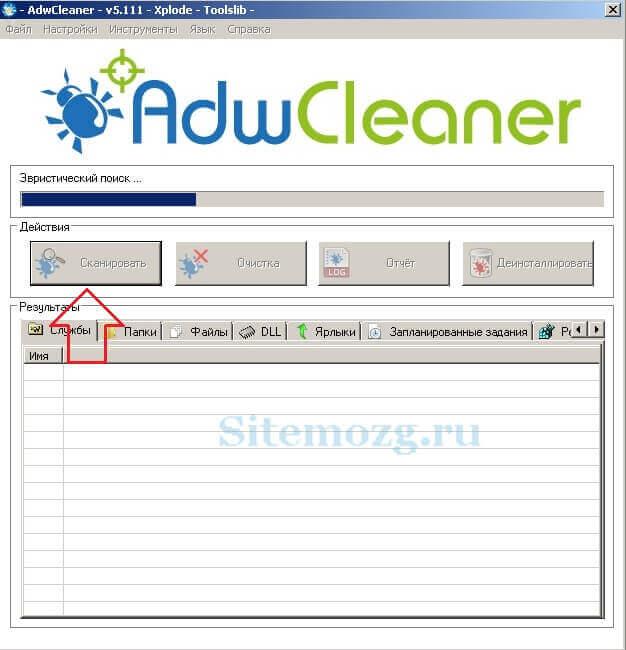
Затем проверьте все вкладки ( выделены желтым цветом на изображении ), снимите флажки (, если вы уверены, ) и очистите. Затем компьютер перезагрузится, программа очистит и установит настройки браузера по умолчанию. У меня было 3 проблемы в реестре.
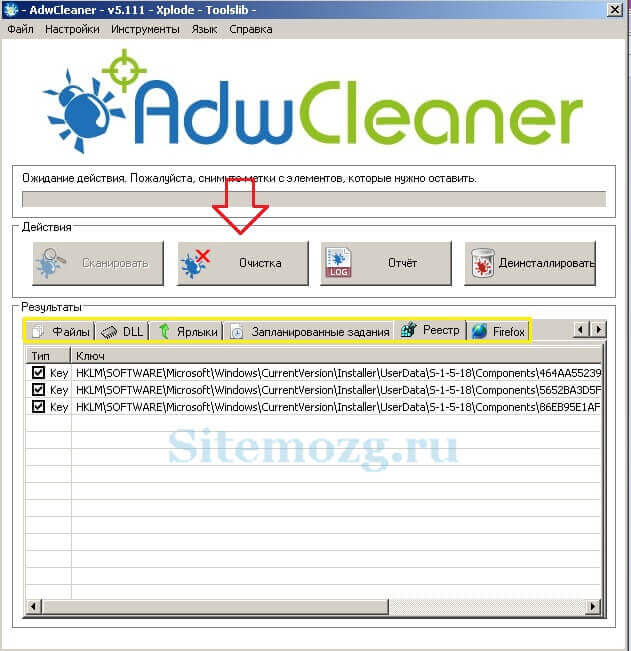
После перезагрузки вы увидите отчет о проделанной работе. Откройте браузер и проверьте результат. Если реклама остается - не волнуйтесь. Используйте следующий метод.
Если другие методы не помогают, используйте эту программу. Он был создан специально для борьбы с AdWare. Разработчики предоставляют бесплатный доступ в течение 14 дней, что вполне достаточно для удаления рекламы. с официального сайта и установить его.
Запустите проверку системы. Удалите все найденные объекты с помощью этой программы.
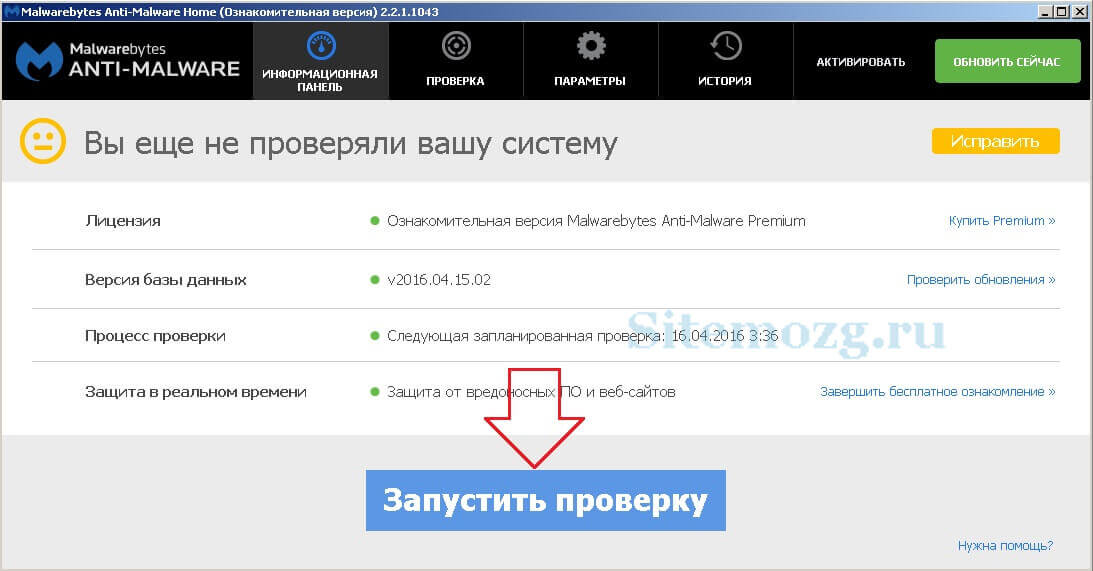
Обычно этих трех методов будет достаточно для решения этой проблемы.
Какие другие методы вам не помогут? Затем попробуйте избавиться от рекламы в браузере, удалив процесс, ответственный за его появление.Используйте бесплатную программу Process Explorer. Чтобы сделать это, it и запустить ( установка не требуется ). Вам нужно найти подозрительные процессы и удалить их. Программа имеет подробное описание для каждого из них.
Если вы сомневаетесь в каком-либо процессе, его можно проверить на наличие вирусов. Для этого выберите его и откройте контекстное меню. В нем выберите «Проверить VirusTotal», как на изображении ниже. Результаты будут показаны в столбце справа. Вы также можете просто найти информацию об этом в любой поисковой системе.
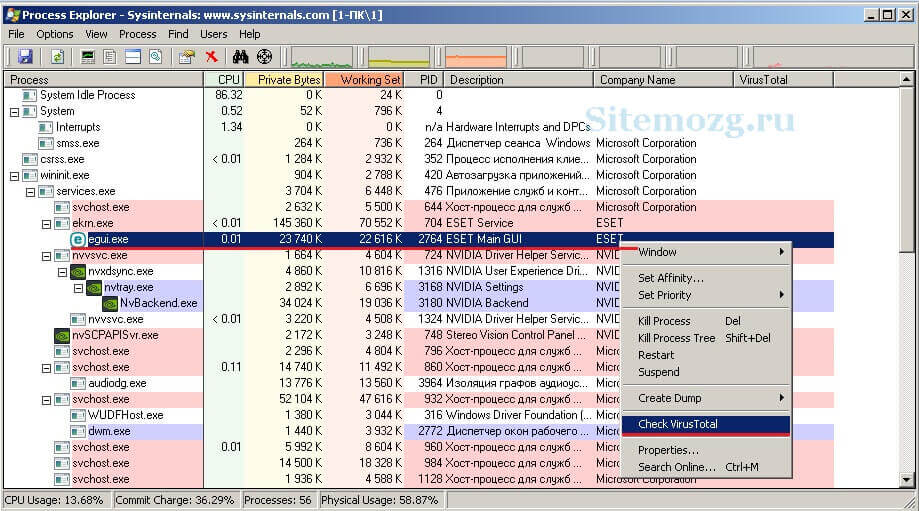
После того, как вы обнаружили процесс, ответственный за показ рекламы, попробуйте его остановить и проверьте ( перезагрузка компьютера ), исчезла ли реклама. Если он снова появится, найдите расположение файлов, которые его запустили, и удалите. Для этого выберите «Свойства» в контекстном меню.
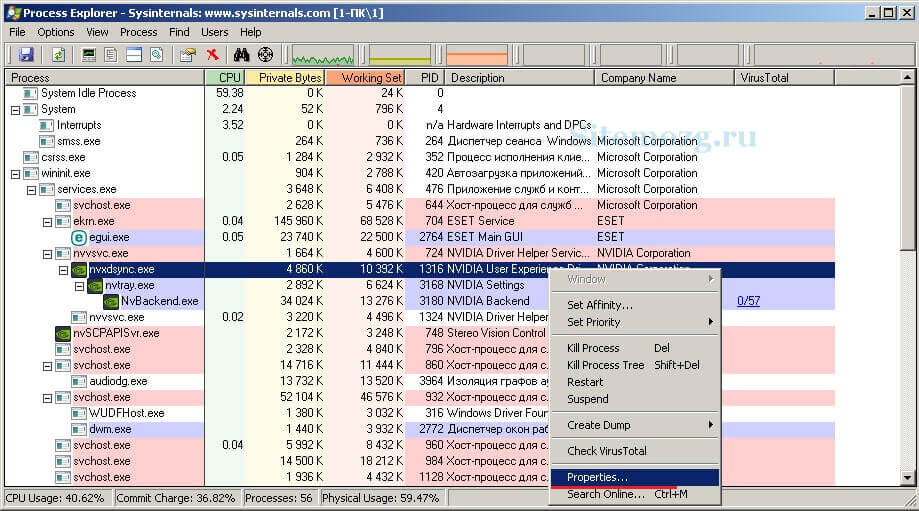
Здесь будет показан путь к файлам ( выполняется случайный процесс для примера ). Идите туда и удалите их.
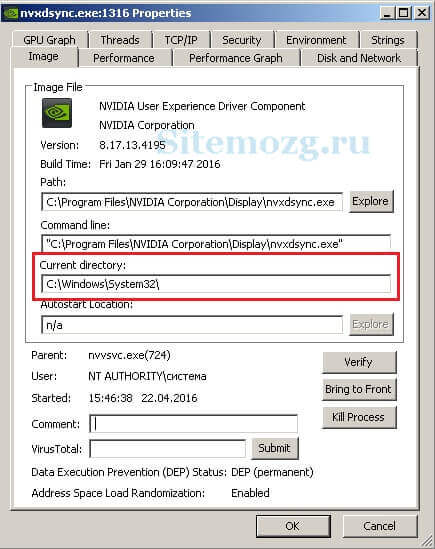
Если вы не получите его по какой-либо причине, попробуйте сделать это в безопасном режиме. Для этого вам необходимо включить его.
Перейдите в среду выполнения Windows ( Win + R ) и введите команду msconfig , как показано на рисунке ниже.

На вкладке «Загрузка» включите безопасный режим, сохраните настройки и перезагрузите компьютер.

Перейдите к пути, указанному в параметрах, и удалите файлы. Теперь реклама должна исчезнуть.
Если все вышеперечисленные методы не работают, вам нужно перейти к Планировщику задач Windows и посмотреть, что там есть. Перейдите в меню «Пуск» >> Панель управления >> Планировщик заданий.
Вам нужно найти задачи, связанные с браузером, в которых отображаются вкладки с объявлениями. Чаще всего здесь скрывается реклама «Вулкан». Обычно они будут называться «InternetA» или другое письмо в конце.
Сначала включите отображение скрытых задач.

Затем удалить подозрительные задачи и вкладки с объявлениями больше не будутпоявляются. Ниже приведена демонстрация того, как все должно выглядеть так, как вы.
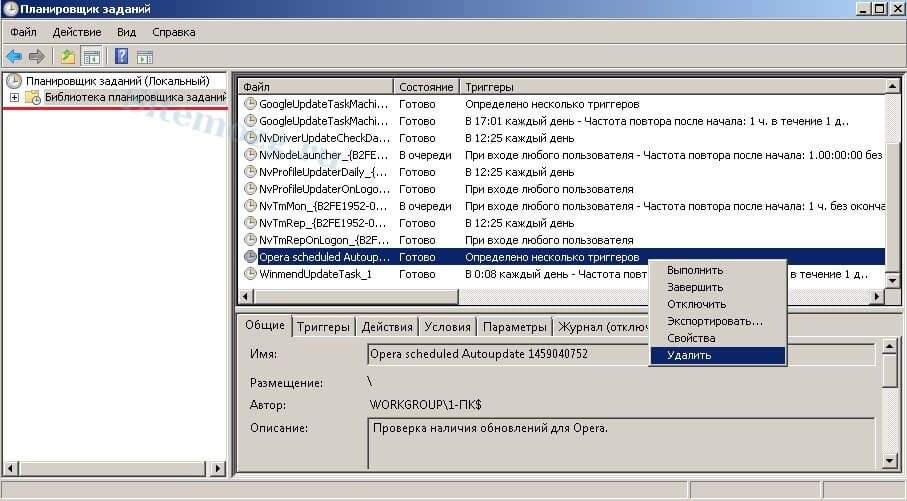
Я рекомендую посмотреть видео. Он показывает реальный пример удаления рекламы браузера всего за минуту.
Рекламное ПО оставляет после себя несколько проблем. Он может изменить стартовую страницу из ярлыка, изменить файл hosts и настроить сеть. Теперь я покажу вам, как это исправить.
Иногда не удается изменить стартовую страницу при включении браузера. Поэтому, скорее всего, вирус добавил адрес своей страницы в адрес в ярлыке.
Чтобы исправить это, перейдите в свойство ярлыка вашего браузера. Откройте вкладку «Ярлык» и удалите все символы, которые расположены за кавычками в поле «Объект», как показано в примере ниже.
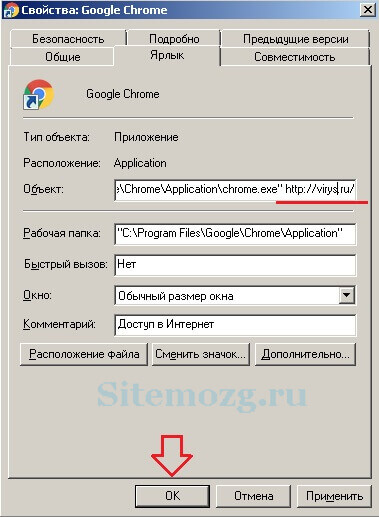
Либо просто удалите ярлык и создайте новый.
Вирус может блокировать доступ к поисковым машинам и другим сайтам через файл hosts. Вам нужно это исправить. Вы можете сделать это с помощью текстового редактора ( Блокнот или другой ).
Перейдите на «Мой компьютер» и перейдите на путь: ваш системный диск ( обычно с диском C ) >> Windows >> System32 >> Драйверы >> и т. д. Откройте хосты с помощью текстового редактора. Удалите все строки в нижней части символа # и сохраните файл.
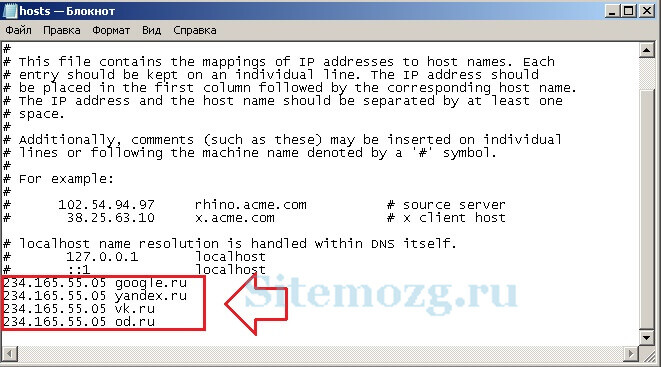
Возможно, при входе в браузер у вас есть ошибка подключения к прокси-серверу. Вы можете исправить это в настройках сети.
Запустите >> Панель управления >> Свойства обозревателя. Перейдите на вкладку «Соединения» и перейдите к настройкам сети.
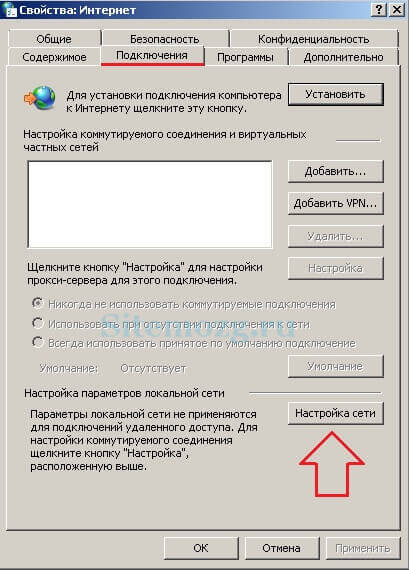
В этом окне оставьте «Автоматическое определение параметров», как показано на изображении ниже, и удалите оставшиеся.
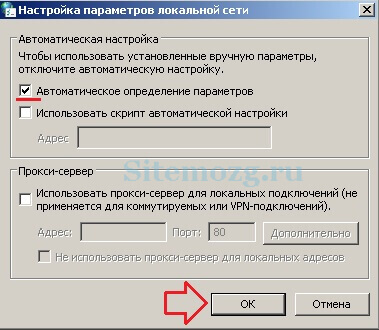
Ошибок больше не должно быть.
Надеюсь, вы избавились от рекламы и решили все проблемы, которые создавал вирус. Если у вас есть вопросы - напишите в комментариях. Я отвечу всем им.
Как вы избавились от всплывающих окон в браузере? Параметры опроса ограничены, поскольку JavaScript отключен в вашем браузере.
Довольно часто пользователи сталкиваются с этим явлением: как только операционная система запускается, браузер открывается с ней, и загружается определенный сайт. Существует еще один вариант - пользователь запускает браузер, и он сразу же открывает определенный сайт. Это рекламное дополнение, которое обычно достигает компьютера при установке программы, загруженной из сети.
Чтобы справиться с этой рекламой, вам нужно это сделать.
Сначала мы определяем браузер. Например, это Google Chrome. Найдите его значок на рабочем столе или в меню «Пуск», щелкните его правой кнопкой мыши и выберите «Свойства». Отключите вкладку «Ярлык» и посмотрите, что написано в поле «Объект». Если после записи типа «C: \ Program Files \ Chrome \ Application \ chrome.exe» вы видите чужие записи, начинающиеся с тире или косой чертой (- или / соответственно), эти чужие записи следует удалить и нажмите OK, чтобы спасти. Я специально определил, что нужно удалить, чтобы вы не удаляли ничего лишнего. Обратите внимание, что в этом случае просто пример!
Если мы говорим о Chrome, затем откройте браузер, перейдите в «Настройки» (кнопка в виде трех баров - «Настройки»), найдите здесь пользователя и, если он отличается от вашего, удалите это щелкая на кресте. Просто не путайте и не удаляйте свой профиль, потому что все данные в браузере будут удалены! Если вы видите свой профиль, ничего не делайте!
Возможно, браузер запустил рекламу в качестве начальной страницы. Например, в том же Chrome его можно просмотреть в настройках в разделе «Когда вы начнете открывать». Если вы нашли там «левый» сайт, удалите его. для других браузеров, включая Mozilla Firefox, Opera, Yandex.Browser и т. д.
Теперь гораздо важнее часть нашего процесса. Мы называем. Как это сделать? Нажмите кнопку «Пуск», а в строке «Найти программы и файлы» введите слово msconfig. Нажмите клавишу Enter. Прежде чем открыть окно конфигурации системы. Выберите вкладку «Запуск». Здесь вам нужно найти программу, которая начинается с «cmd.exe / c start http ... Это та же реклама, что и в браузере. Снимите флажок рядом с этим пунктом и нажмите« Применить ».
Если по какой-то причине вы не можете получить автоматическое резервное копирование, используйте утилиту, которая также имеет раздел запуска и отключает рекламу с помощью этой утилиты.
Теперь мы сканируем компьютер с помощью антивируса для вредоносных файлов. Даже если что-то было найдено, я по-прежнему рекомендую загрузить утилиту AdwCleaner и запустить ее. Это поможет вам найти не только файлы с этим рекламным позором, но также позволиточистите реестр от ключей, на которых зарегистрирована автозагрузка рекламы. С проблемами очистки нет - просто нажмите «Сканировать», а затем очистите реестр в соответствующем разделе, не забывая делать резервные файлы для всех. Кроме того, вы должны удалить папки (или добавить их в карантин), если утилита обнаружит вредоносную программу.
Это бесплатная утилита, которая весит всего несколько МБ. Распространяется исключительно бесплатно. Кстати, некоторые люди думают, что достаточно просто использовать утилиту AdwCleaner, и я частично согласен с ними, но все же считаю, что лучше потратить немного больше времени, но это определенно избавится от вредоносного ПО.
-- ----------jobixixuro.tk
|
|
..:::Счетчики:::.. |
|
|
|
|
|
|
|
|


